Динамический ремаркетинг в Google Ads позволяет напомнить клиенту о вашем товаре, вернуть его на сайт и подтолкнуть к покупке. Он так эффективен благодаря одной из своих главных преимуществ — персонализированности.
В этой статье я расскажу, что такое динамический ремаркетинг, как собирать для него данные об аудитории, а также подробно опишу, как настроить и оптимизировать динамический ремаркетинг в Google Ads.
Динамический ремаркетинг — это рекламный формат показа баннеров в контекстно-медийной сети Google (КМС). Он позволяет настраивать «догоняющие» объявления именно с тем товаром, который пользователь просматривал на вашем сайте.
В динамическом ремаркетинге креативы формируются автоматически с помощью передаваемых с сайта данных. После посещения вашего сайта клиент увидит эти объявления на сайтах, которые входят в КМС. Как правило, это информационные порталы и новостники.
Вот так может выглядеть объявления динамического ремаркетинга:
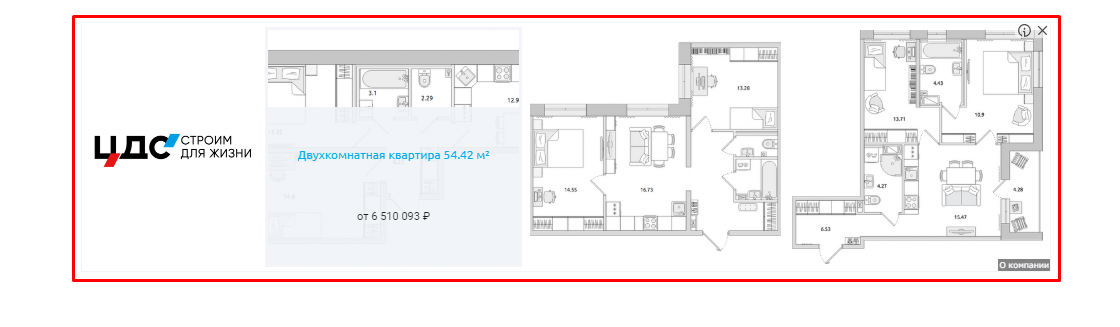 Пример динамического ремаркетинга в Google Ads
Пример динамического ремаркетинга в Google Ads
 Пример динамического ремаркетинга в Google Ads
Пример динамического ремаркетинга в Google Ads
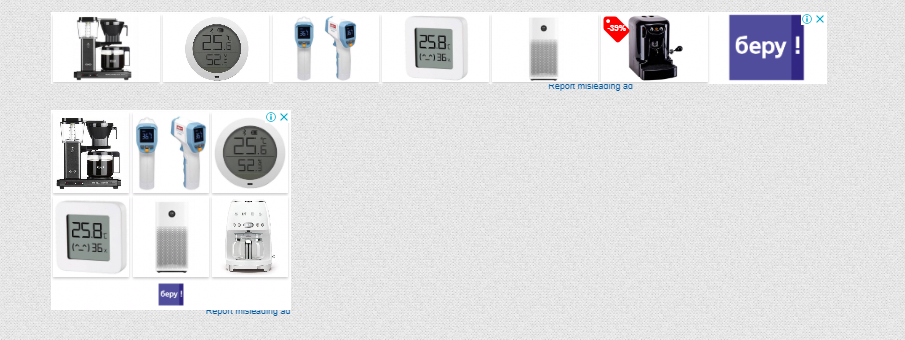 Пример динамического ремаркетинга в Google Ads
Пример динамического ремаркетинга в Google Ads
Динамический ремаркетинг Adwords в отличие от стандартного не показывает заранее подготовленные баннеры, а формирует креативы с тем товаром, которым интересовался посетитель.
Например:
- Клиент посетил страницу с товаром «Телефон Бренд А».
- Для него автоматически сформируется отдельный баннер с названием, изображение этого телефона, его ценой и, возможно, похожими товарами.
- Далее пользователь уйдет из вашего сайта и перейдет на сайт, подключенный к КМС. И там он увидит тот самый баннер с товаром, которым уже заинтересовался.
А если у вас запущена стандартная ремаркетинговая кампания, пользователь увидит заранее подготовленный баннер, который показывается всем посетителям сайта, — тот, что вы создавали при настройке ремаркетинга. Не факт, что в этом случае пользователь вспомнит про просмотренный товар, заинтересуется и перейдет на сайт для покупки.
Динамический ремаркетинг эффективен, но подойдет не всем. Я бы советовал запускать его компаниям, у которых много товаров или услуг. Небольшому бизнесу лучше настраивать стандартный ремаркетинг. Ведь, если позиций в магазине немного, то гораздо легче создать аудитории и креативы вручную, нежели отдавать это дело системе и просить разработчика добавить к генерации на страницах дополнительный код.
Динамический ремаркетинг имеет ряд преимуществ, основные из них:
- Персонализация. Пользователь всегда видит, то, что интересно именно ему. А еще при помощи динамического ремаркетинга можно уведомить потенциального клиента о снижении цены на товар.
- Скорость создания. Динамический ремаркетинг настраивается долго, но процесс генерации креативов и их вариаций пройдет автоматический — вам не придется тратить на это время. Также рекламная площадка сама будет отслеживать, какому пользователю, какой товар показывать.
- Простота оптимизации. Не нужно создавать отдельную аудиторию и креативы — для каждого пользователя система все подберет сама.
- Простор для экспериментов. Система самостоятельно создаст сотни креативов для каждого пользователя, это позволит определить, на какой из них покупатель лучше реагирует, и потом использовать эти данные для оптимизации.
Динамический ремаркетинг подходит тем компаниям, где цикл покупки обычно длится более одного дня или для принятия решения о покупке требуется более одного посещения сайта. В противном случае цикл сделки достаточно короткий и запускать динамический ремаркетинг Adwords не будет смысла.
Чтобы узнать, какой цикл покупки у вас, посмотрите отчет «Длина последовательности» в Google Analytics.
В этом скриншоте видно, что 50% пользователей делают заказ при первом посещении сайта. Значит, других 50% можно постараться вернуть с помощью динамического ремаркетинга Adwords. Его использование в этом случае целесообразно.
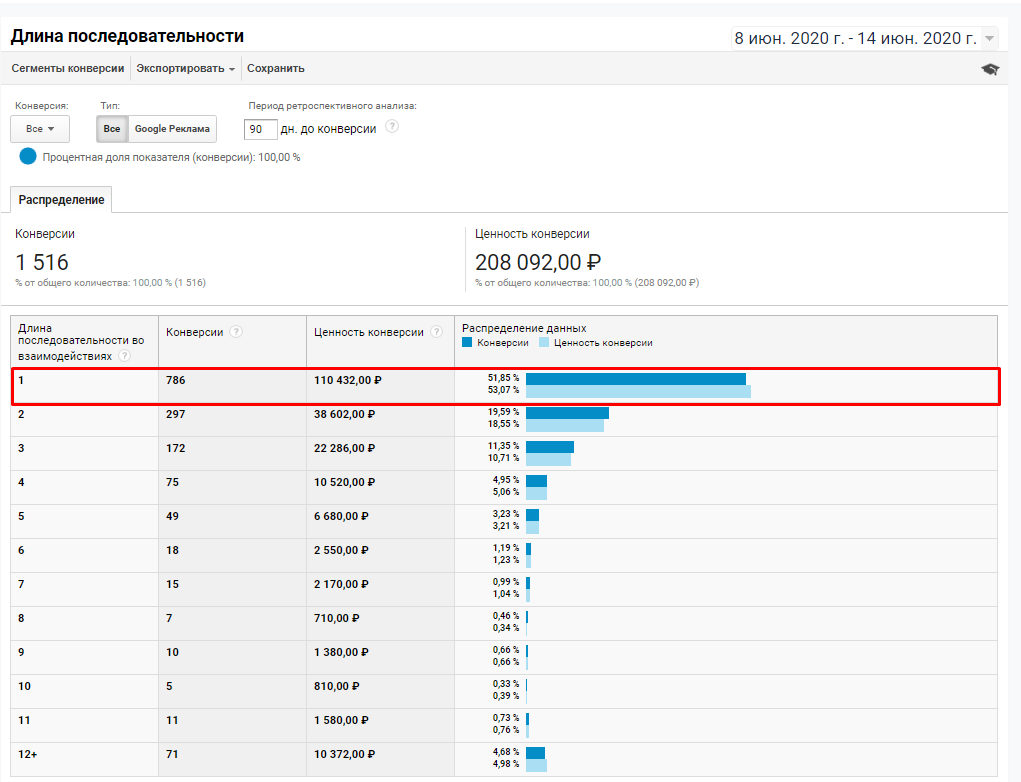 Отчет в Google Analytics «Длина последовательности»
Отчет в Google Analytics «Длина последовательности»
Дополнительно ознакомьтесь с отчетом «Время до конверсии» — он показывает, сколько дней прошло от первого посещения до конверсии. Так вы узнаете, сколько дней пользователю требуется на принятие решения о покупке.
В этом примере видно, что 64% пользователей сайта делают заказ в первый день его посещения. Значит в этом случае концентрироваться на динамическом ремаркетинге следует, если только на сайт заходит по несколько тысяч пользователей в день.
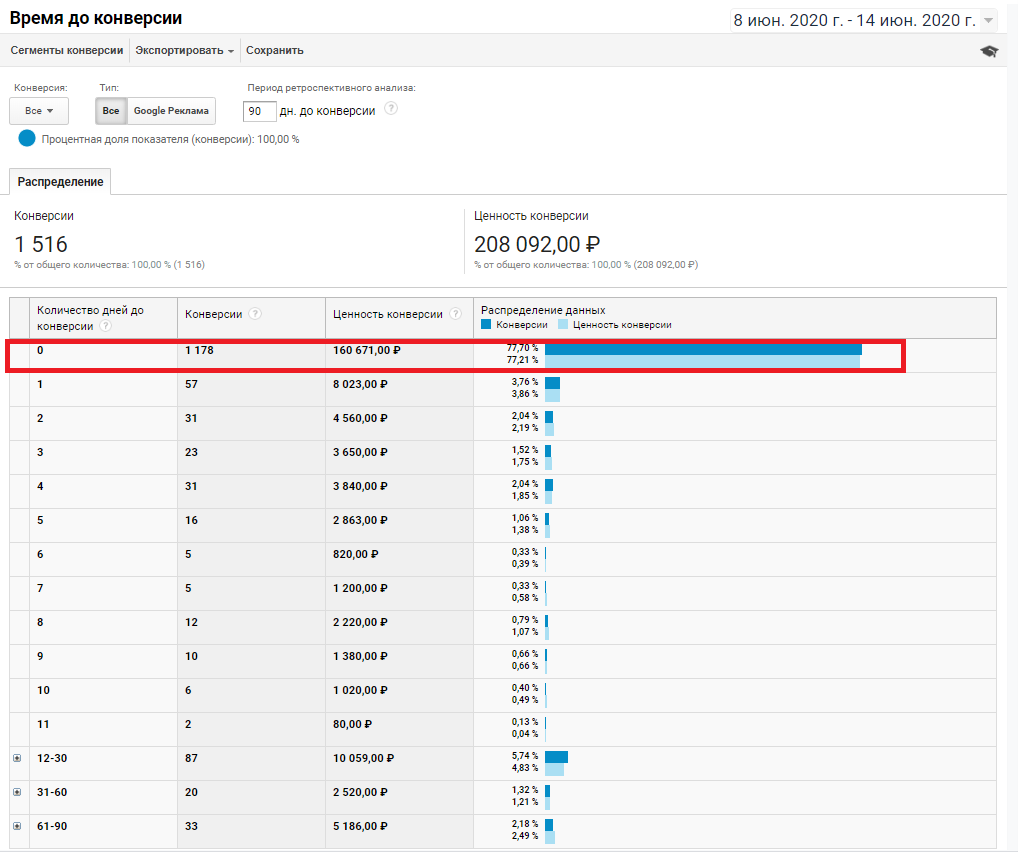 Отчет в Google Analytics «Время до конверсии»
Отчет в Google Analytics «Время до конверсии»
Я советую обращаться к динамическому ремаркетингу, если от 40% пользователей покупают не с первого посещения или основной части вашей аудитории нужно на раздумье более одного дня.
Чтобы запустить динамический ремаркетинг Google нужно выполнить такие шаги:
- Собрать аудиторию и передать ее в Google Ads.
- Создать фид и загрузить его.
- Создать объявление динамического ремаркетинга.
Пойдем по порядку.
Настройка динамического ремаркетинга Adwords начинается со сбора данных об аудитории. Для этого можно использовать два инструмента:
- Тег динамического ремаркетинга Google Ads.
- Передача данных Google Analytics.
Оба способа работают идентично. Если у вас есть базовые навыки работы с GTM и он установлен на сайте, лучше выбрать первый способ. В таком случае вам не нужно будет дополнительно обращаться к программисту.
Создание аудитории динамического ремаркетинга через тег Google Ads
В рекламном кабинете Google Ads перейдите в «Настройки», затем в «Менеджер аудиторий».
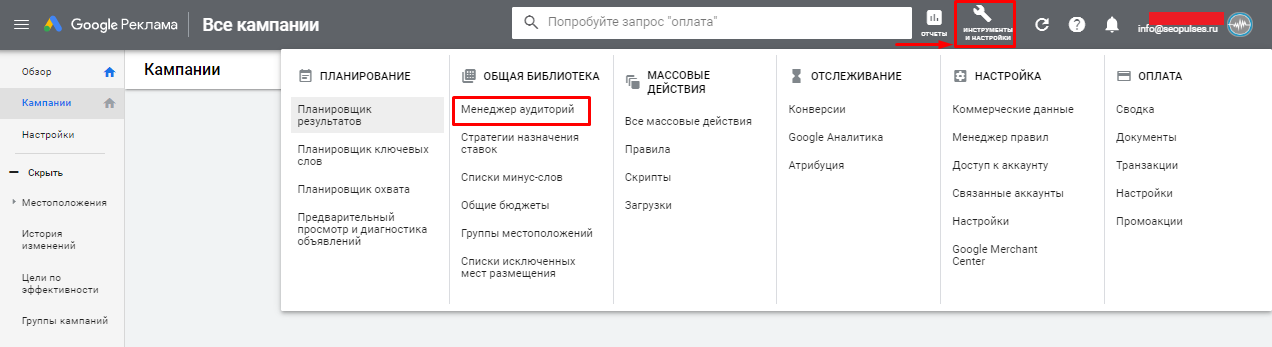 «Менеджер аудиторий» в Google Ads
«Менеджер аудиторий» в Google Ads
Далее нажмите на «Настроить источник аудитории».
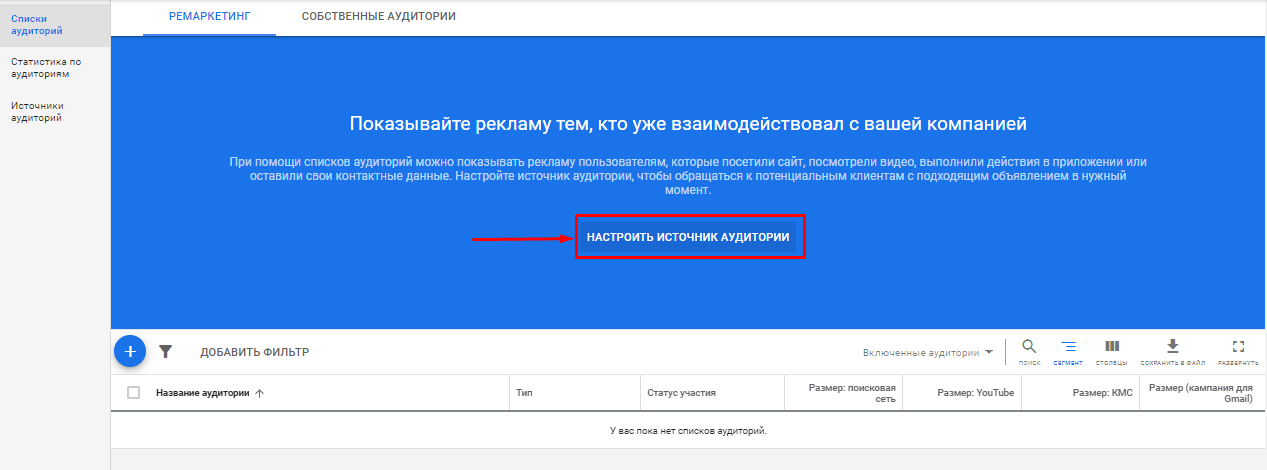 Настройки источника аудитории в Google Ads
Настройки источника аудитории в Google Ads
Выберите «Тег Google Рекламы» и кликните «Настроить тег».
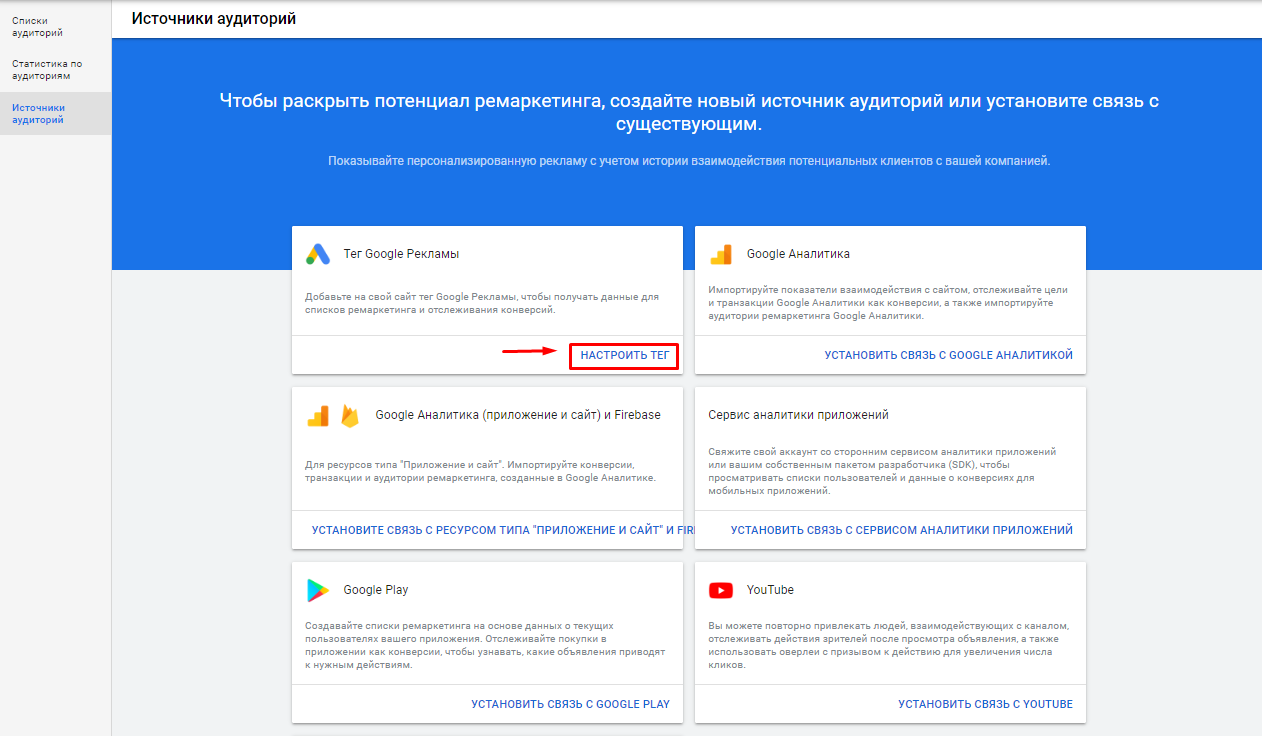 Настройки источника аудитории через тег ремаркетинга
Настройки источника аудитории через тег ремаркетинга
Теперь необходимо указать, что будут передаваться действия, которые совершают пользователи на сайте. Еще ниже вам нужно указать тип бизнеса, в нашем примере — «Розничная торговля».
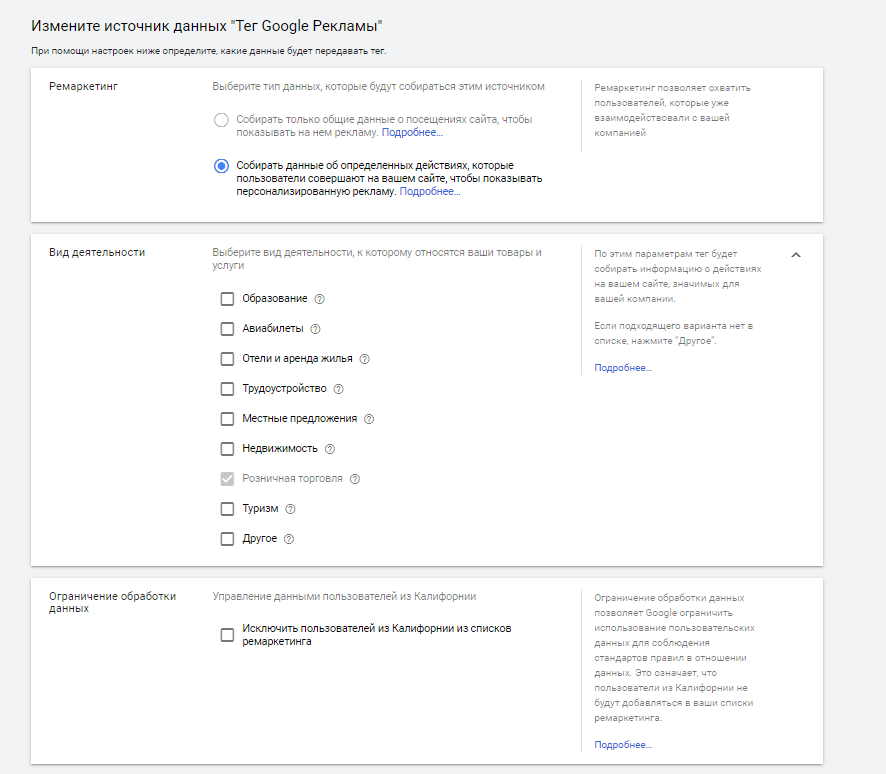 Сбор данных о посетителях в теге ремаркетинга
Сбор данных о посетителях в теге ремаркетинга
Пролистайте вниз и нажмите «Сохранить и продолжить».
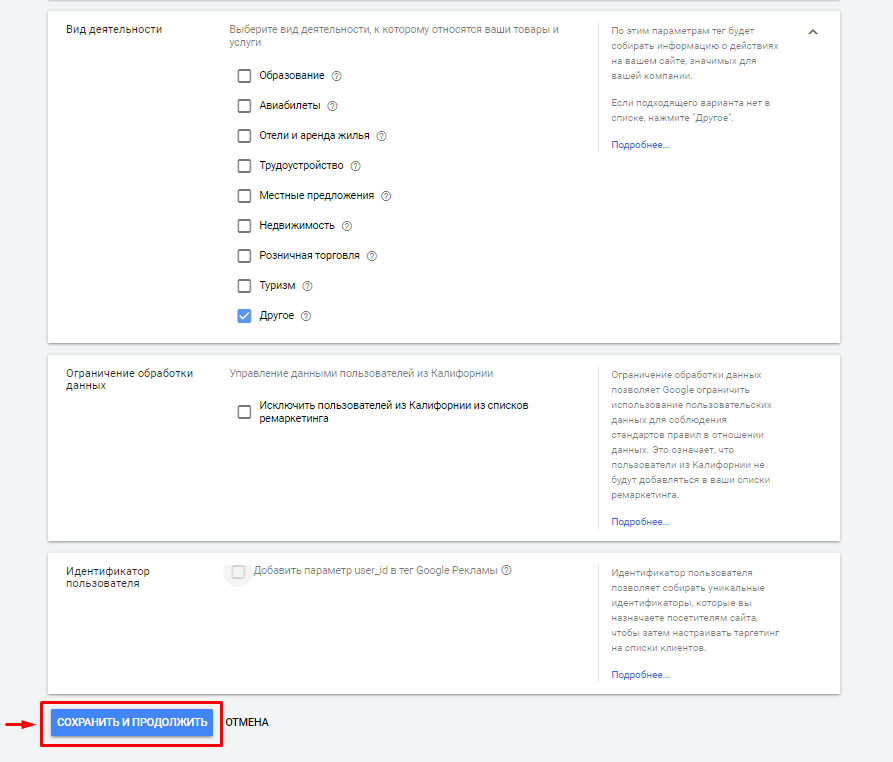 Сохранение настроек тега ремаркетинга
Сохранение настроек тега ремаркетинга
Система предложит один из способов установки тега, выберите метод загрузки через Google Tag Manager (GTM).
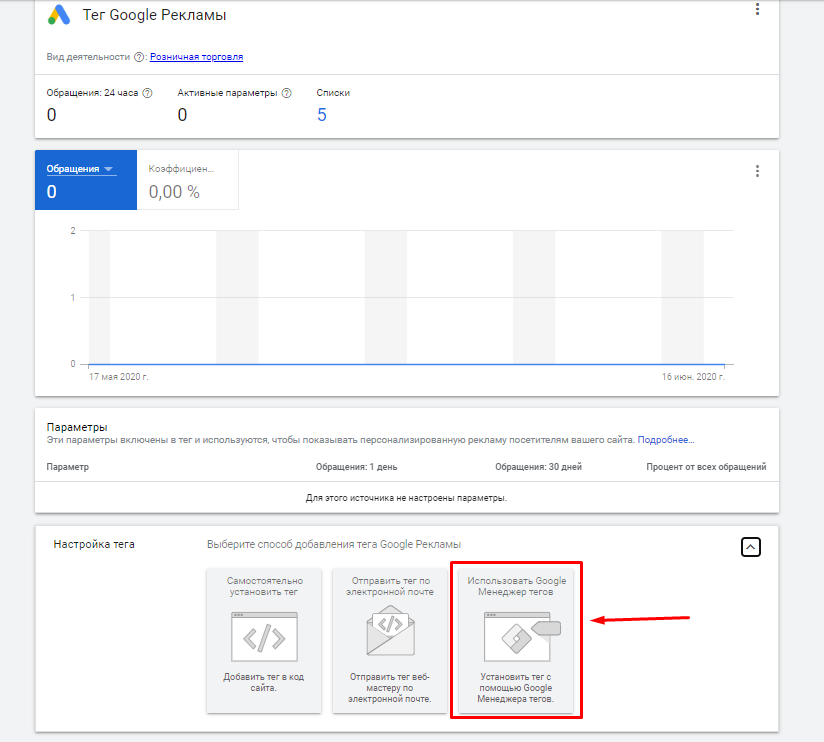 Установка тега ремаркетинга через GTM
Установка тега ремаркетинга через GTM
Появится значение Conversion ID — скопируйте его.
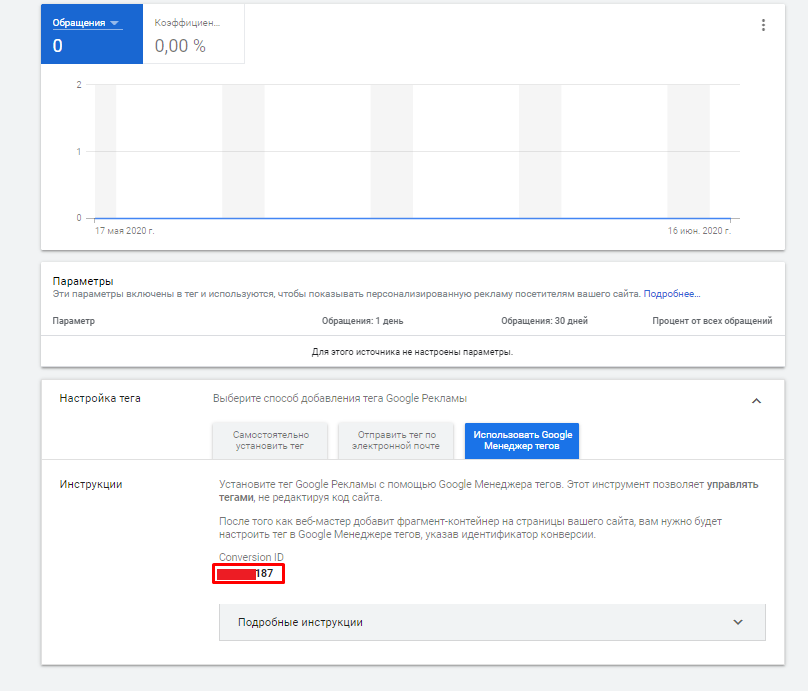 ID события для тега ремаркетинга в Google Ads
ID события для тега ремаркетинга в Google Ads
Теперь перейдите в интерфейс Google Tag Manager. Динамический ремаркетинг Google Tag Manager в дальнейшем будет загружать нужный код для отслеживания просмотров товаров пользователем.
В интерфейсе GTM перейдите во вкладку «Переменные», кликните на «Создать». Именно эти переменные передают все данные о товаре, который просмотрел пользователь.
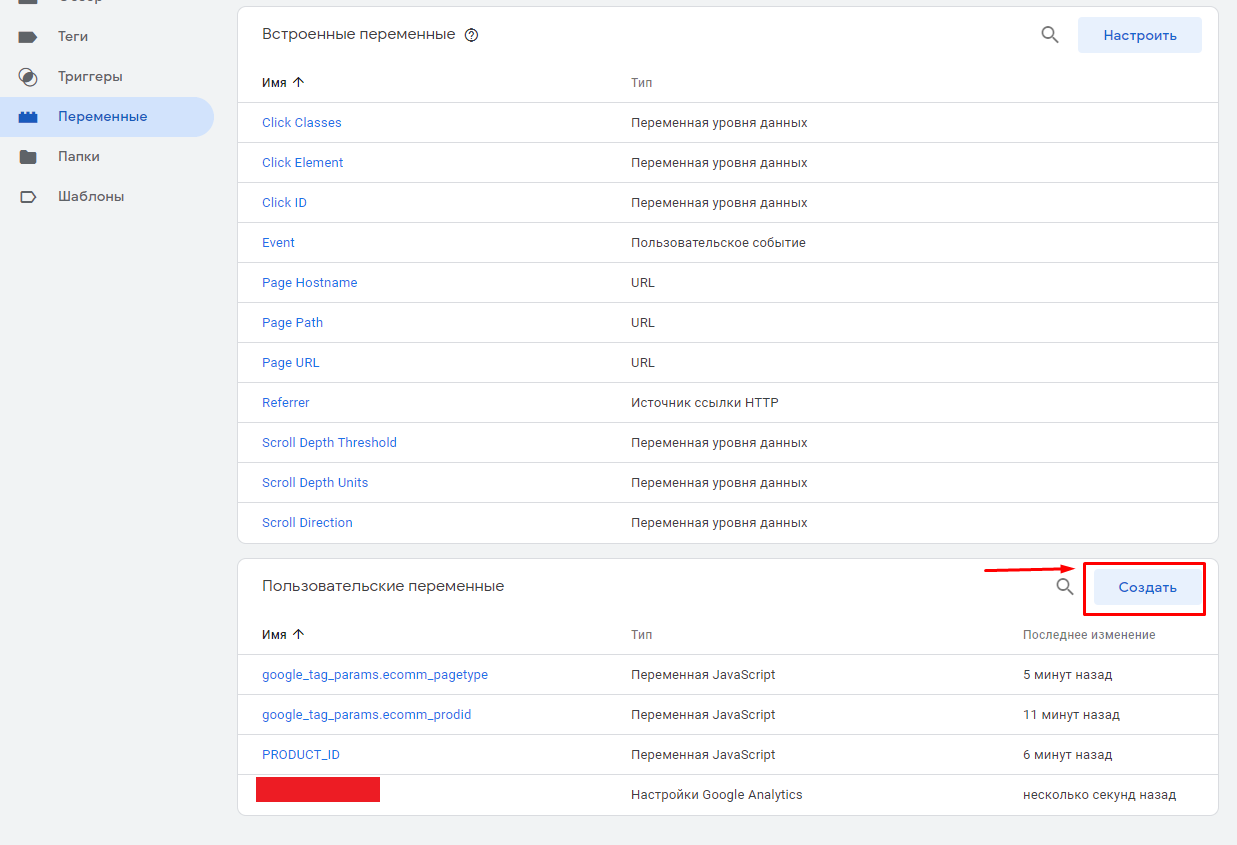 Создание нового параметра в GTM
Создание нового параметра в GTM
Дайте название переменной, я напишу google_tag_params.ecomm_prodid. Потом выберите тип параметра.
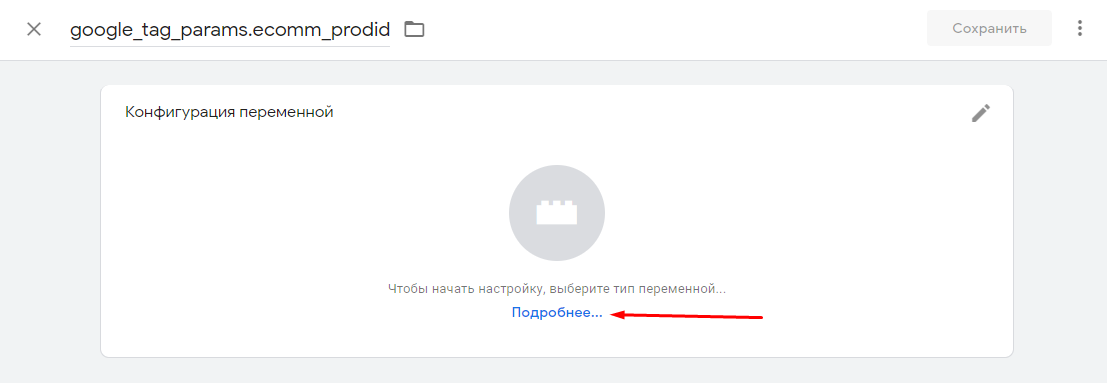 Выбор типа тега в GTM
Выбор типа тега в GTM
Задайте тип «Переменная JavaScript», ведь только он позволяет получать данные из JavaScript кода на сайте.
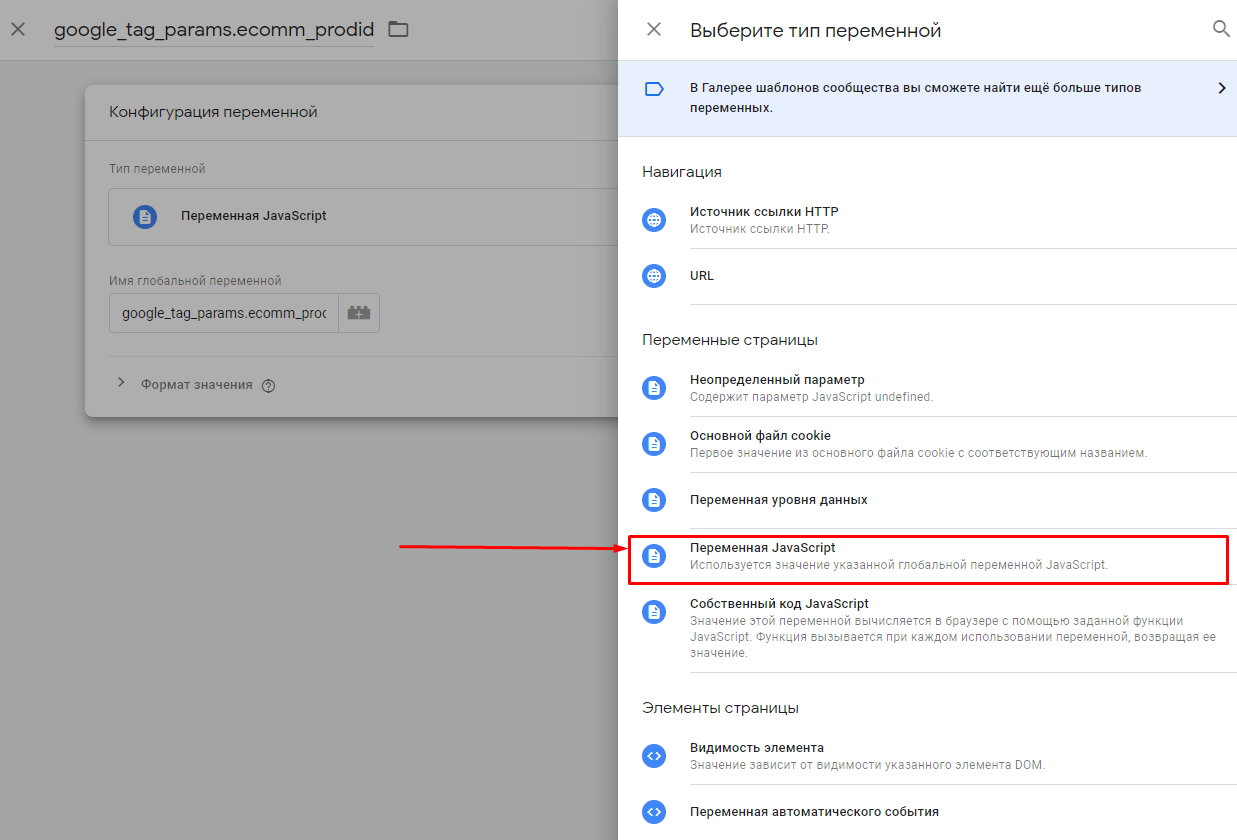 Выбор переменной JavaScript
Выбор переменной JavaScript
В примере задаю значение google_tag_params.ecomm_prodid, это один из параметров предназначенных для сайтов розничной торговли. Как вы помните, именно этот тип бизнеса я выбрал. Все необходимые вам значения можете найти в Справке от Google.
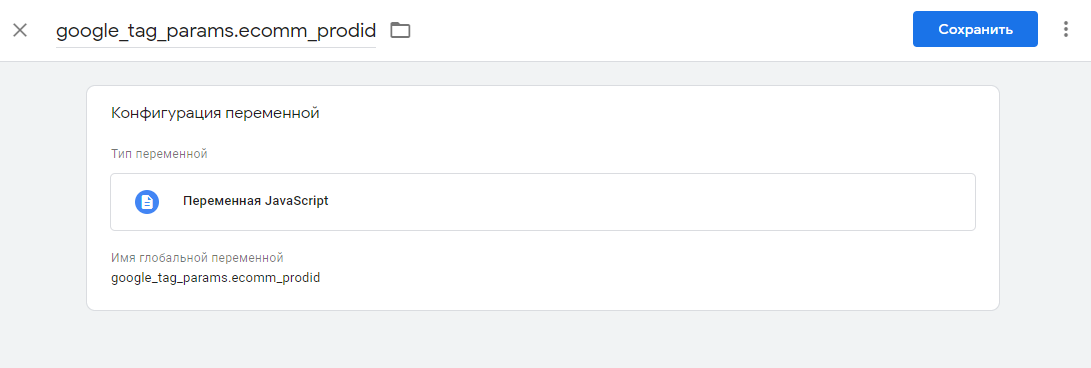 Созданный параметр JS кода в GTM
Созданный параметр JS кода в GTM
Аналогично создайте и другие переменные, которые нужны для изменения конфигурации работы GTM, ведь по умолчанию он их не видит:
- google_tag_params.ecomm_pagetype;
- google_tag_params.ecomm_totalvalue.
Проверить правильность созданных переменных можно в режиме предварительного просмотра. Вы найдете его в верхней части интерфейса Google Tag Manager.
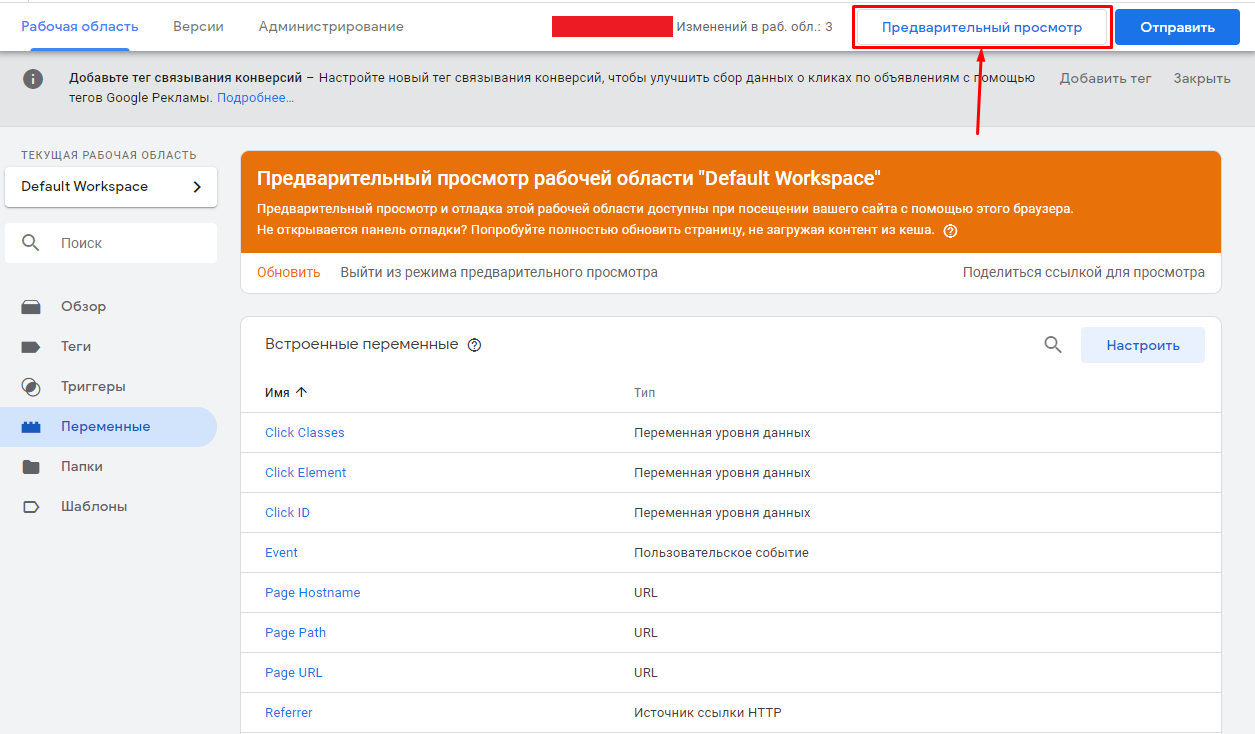 Режим предварительного просмотра в GTM
Режим предварительного просмотра в GTM
Перейдите на сайт и просмотрите любой товар. В окне GTM, во вкладке Variables, увидите нужные данные и значения, которые они передают для данной страницы.
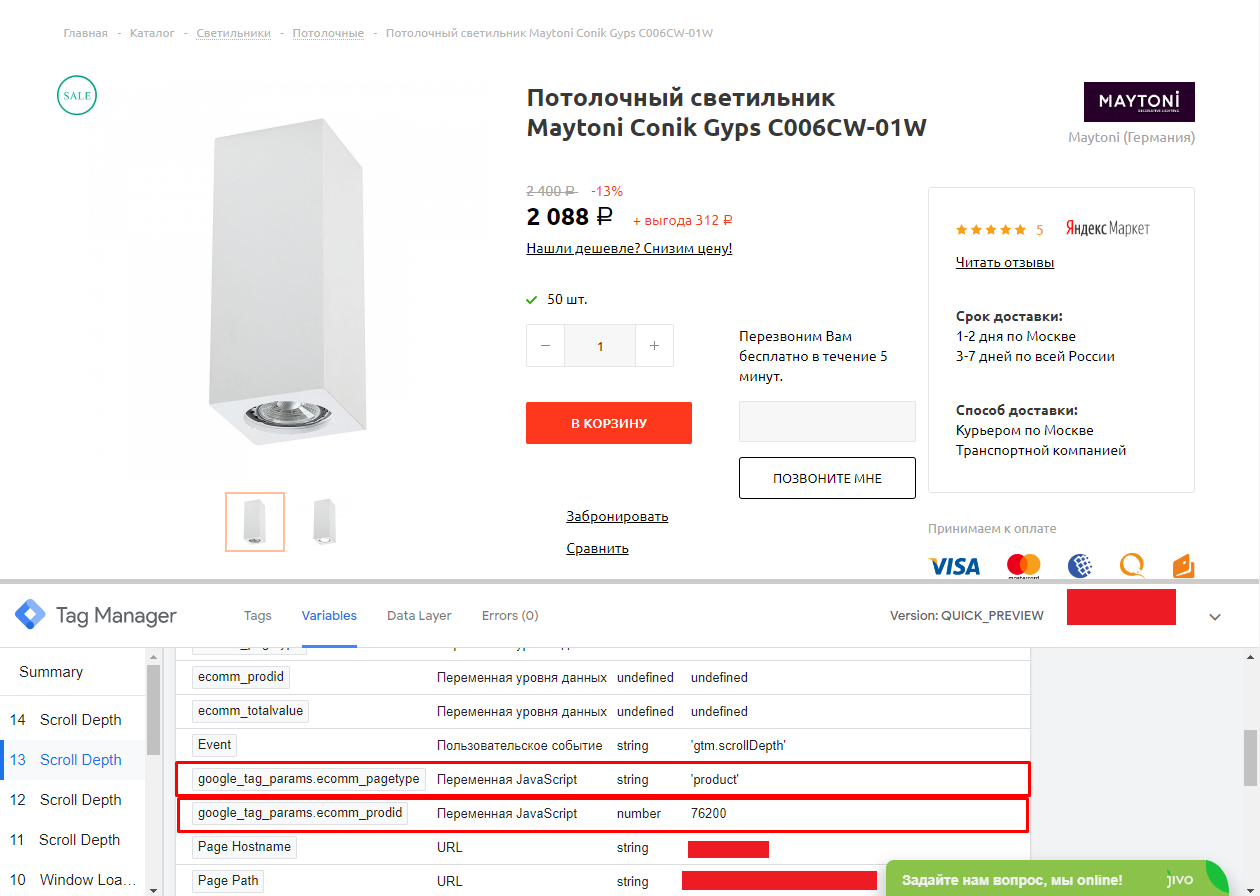 Проверка настроенного тега в режиме предварительного просмотра GTM
Проверка настроенного тега в режиме предварительного просмотра GTM
Поздравляю, необходимые переменные для фиксирования данных вы настроили, теперь осталось создать тег, который эти данные будет передавать. Для этого зайдите во вкладку «Теги».
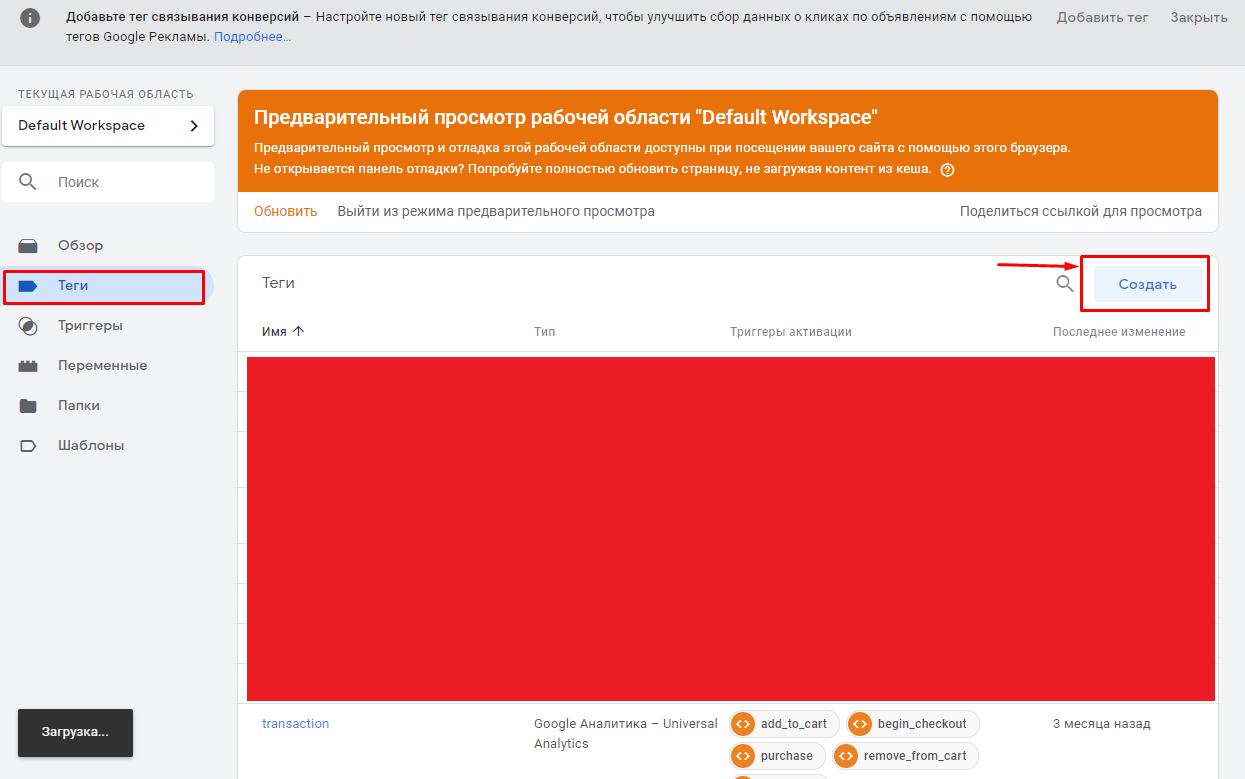 Создание нового тега в GTM
Создание нового тега в GTM
Дайте ему название и выберите тип тега.
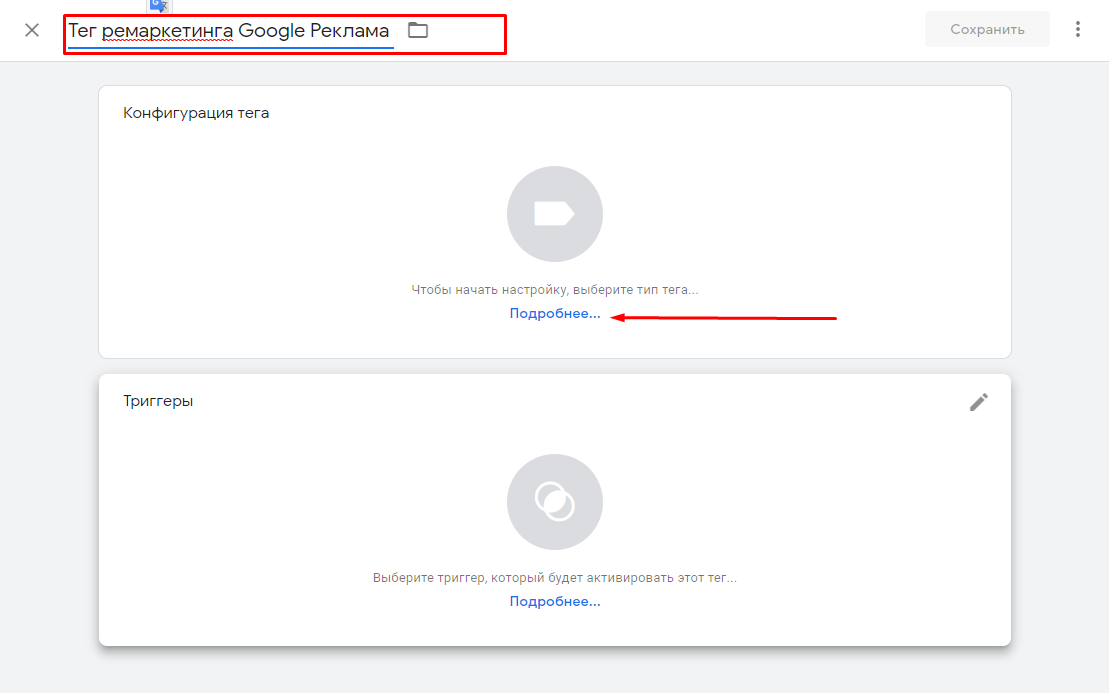 Выбор конфигурации тега GTM
Выбор конфигурации тега GTM
Выбирайте тип «Ремаркетинг в Google Рекламе».
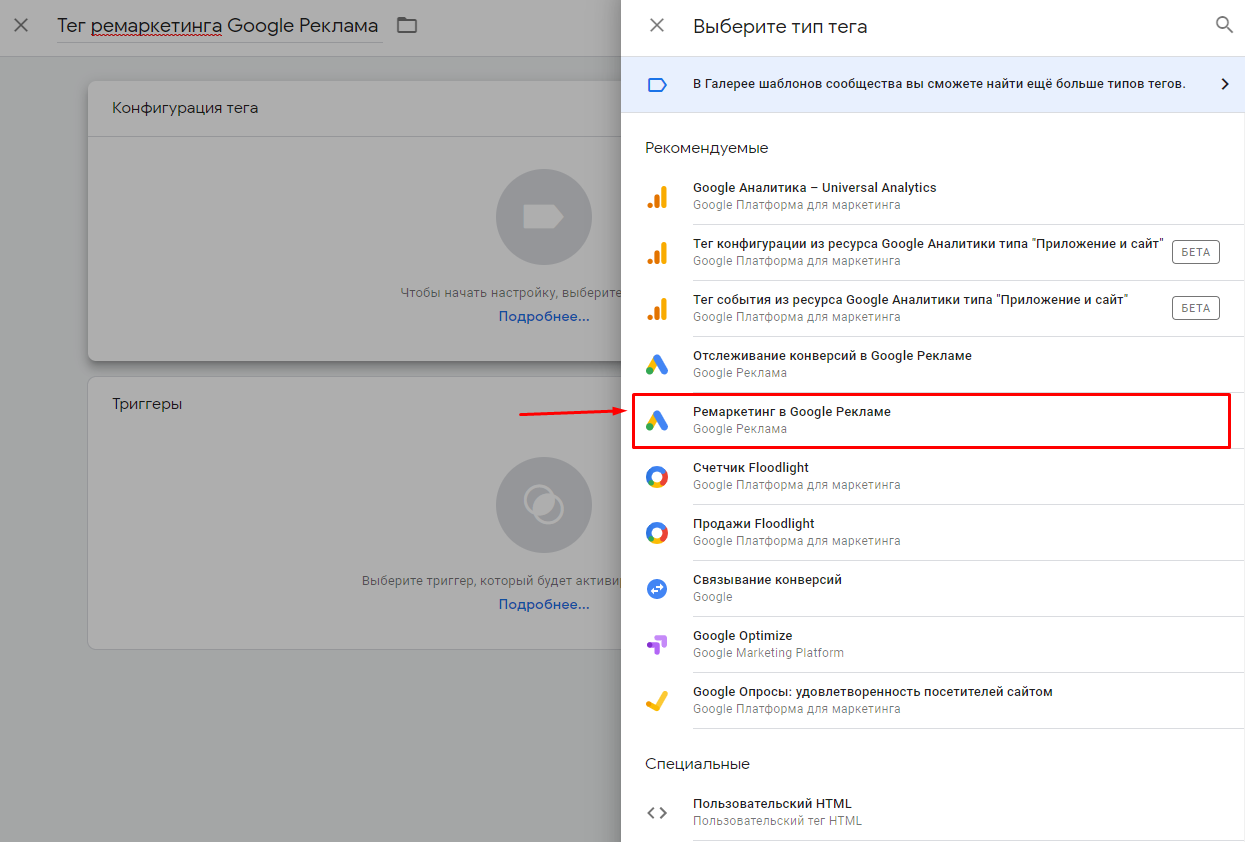 Конфигурация тега динамический ремаркетинг в GTM
Конфигурация тега динамический ремаркетинг в GTM
Теперь введите скопированный ранее Conversion ID из интерфейса Google Ads и в нижней части настройки укажите пользовательские переменные, которые уже настроили.
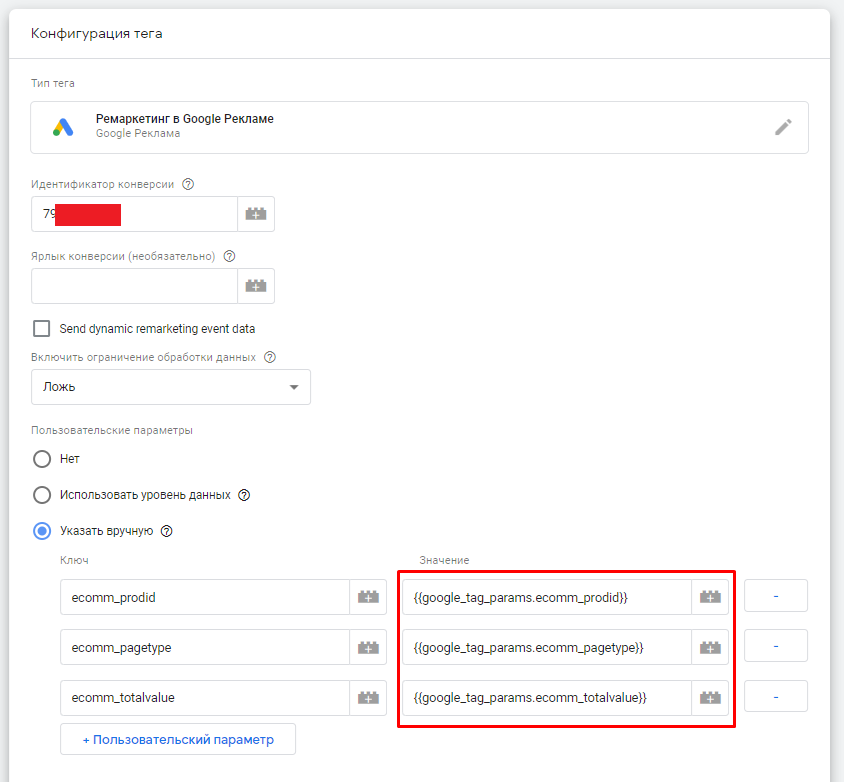 Введенные пользовательские параметры для тега ремаркетинга в GTM
Введенные пользовательские параметры для тега ремаркетинга в GTM
При вводе {{ система сама подскажет, какие переменные уже созданы.
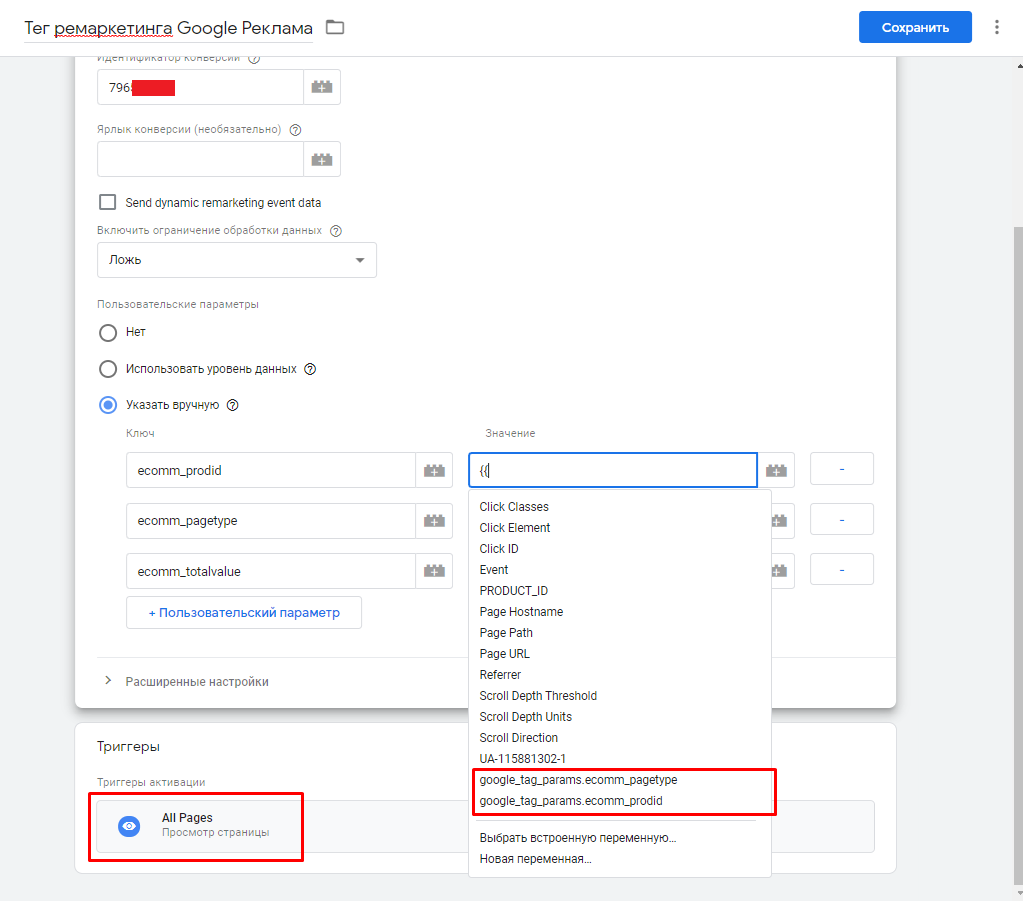 Подсказки для выбора переменных в GTM
Подсказки для выбора переменных в GTM
В качестве тега выберите «All Pages» (публикует код на всех страницах сайта) и публикуйте новую версию GTM.
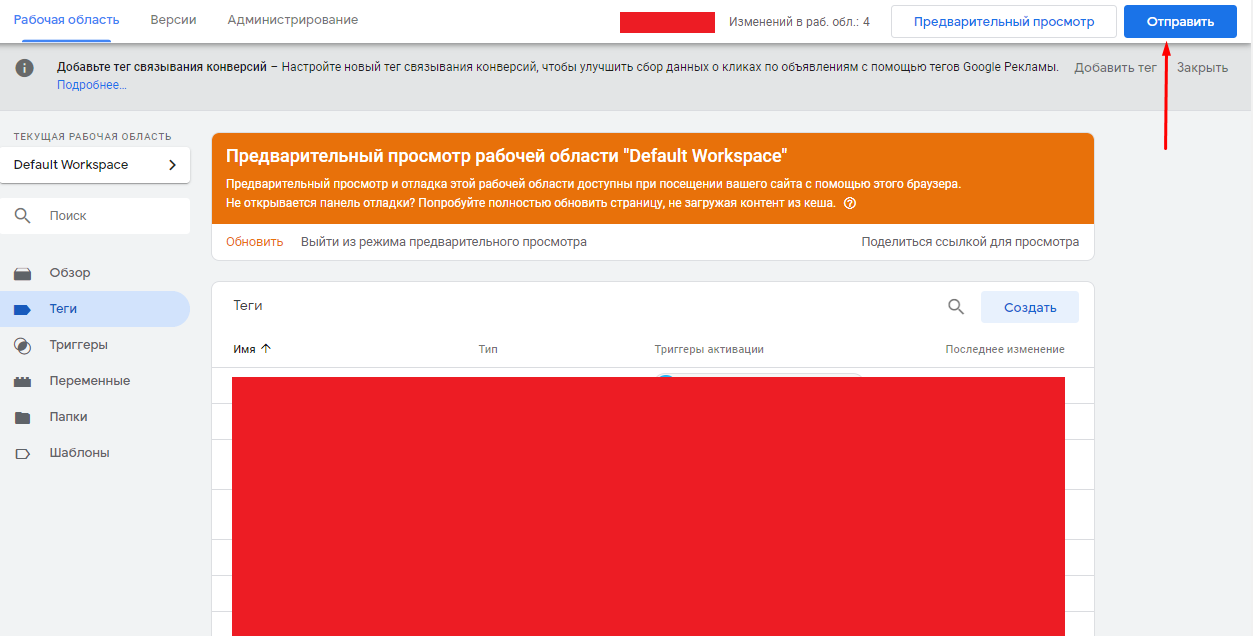 Публикация новой версии в GTM
Публикация новой версии в GTM
Если все правильно, скоро тег Google Ads начнет фиксировать параметры и их значения. Если данные не появляются (указаны 0 в течение 24 часов), то, скорей всего, у вас где-то ошибка.
Чуть ниже, в той же вкладке, можно посмотреть, какие данные получает тег динамического ремаркетинга, и при необходимости использовать их.
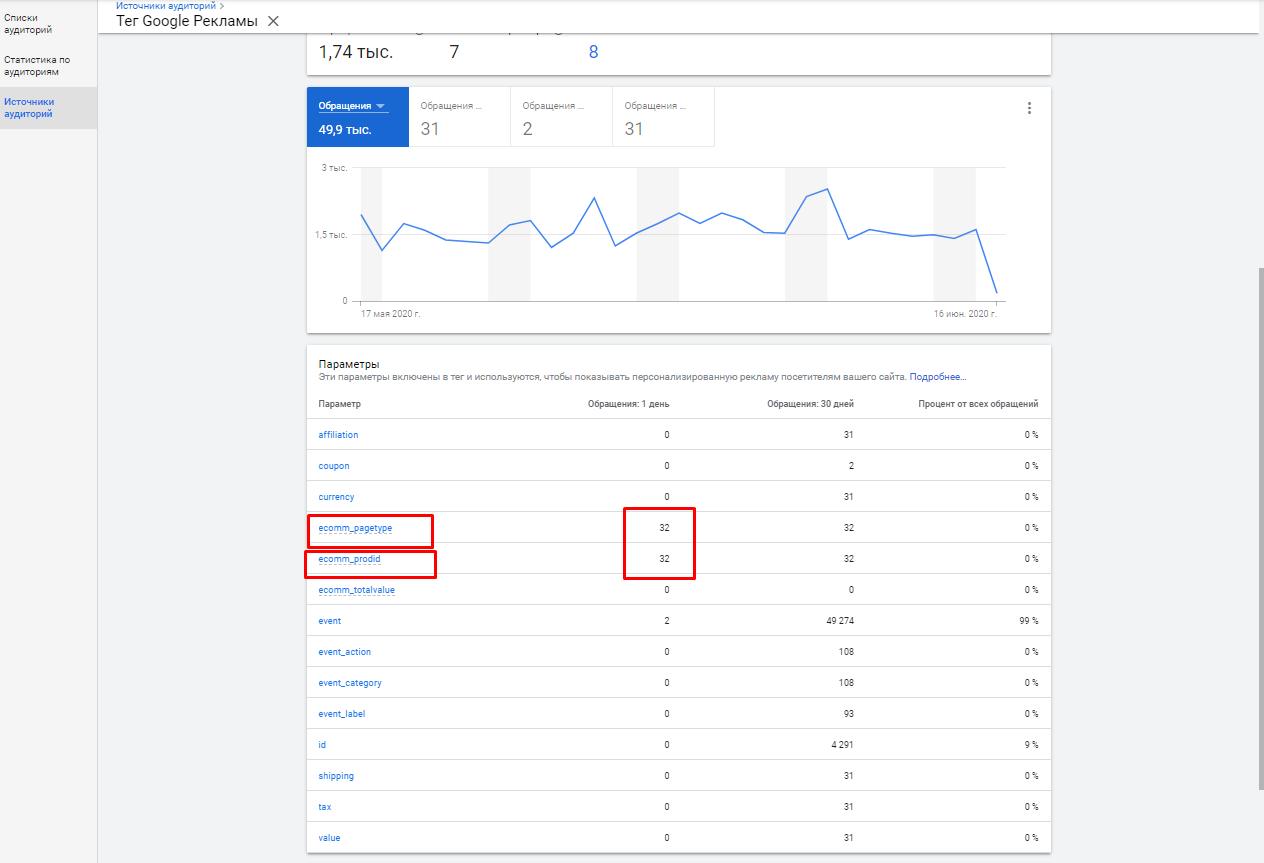 Данные о посещении товаров в теге ремаркетинга Google Ads
Данные о посещении товаров в теге ремаркетинга Google Ads
Далее в интерфейсе Google Ads на основе этих данных создайте аудиторию. Для этого зайдите в «Менеджере аудиторий», перейдите в «Списки аудиторий» и нажмите «+» (Добавить).
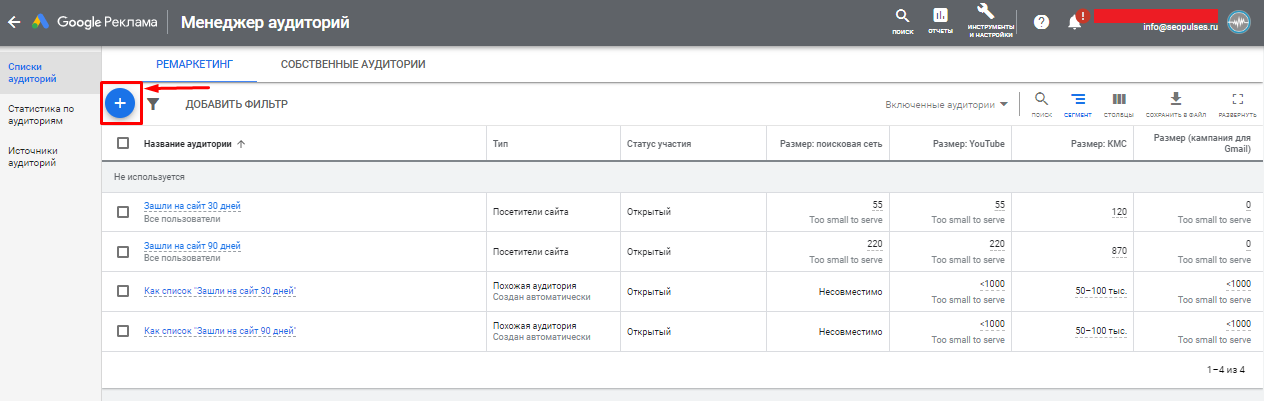 Создание аудитории ремаркетинга в Google Ads
Создание аудитории ремаркетинга в Google Ads
Выберите «Посетители сайта».
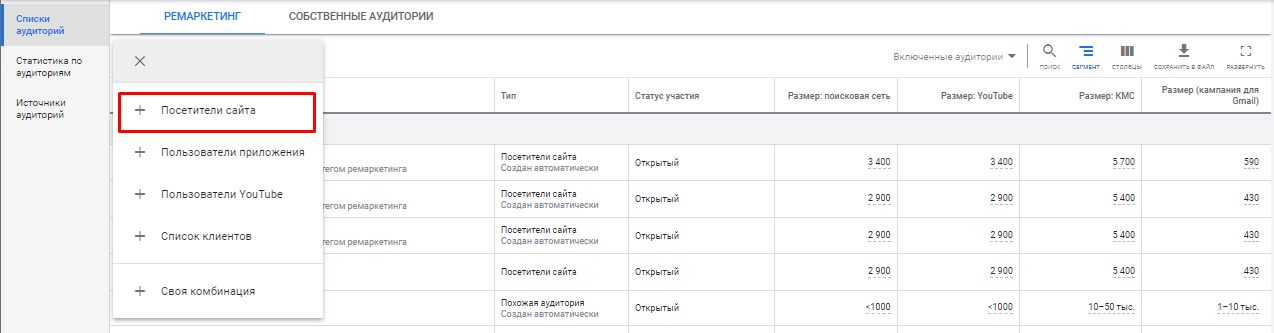 Создание аудитории ремаркетинга на основе тега Google Ads
Создание аудитории ремаркетинга на основе тега Google Ads
Можете создать кастомную аудиторию, например, пользователи ознакомившихся с товаром в определенный период.
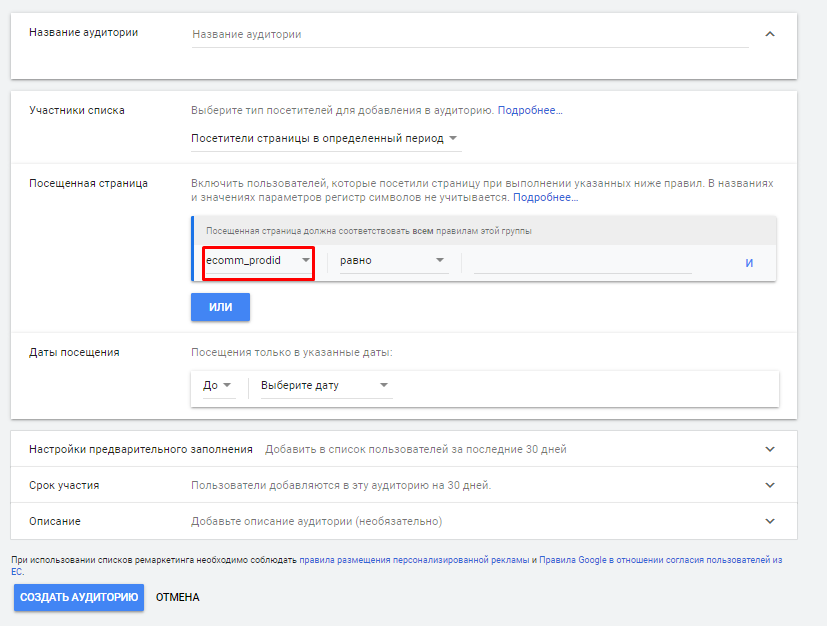 Создание аудитории, посетившей товар с нужным ID
Создание аудитории, посетившей товар с нужным ID
Все готово, можно переходить к созданию фида динамического ремаркетинга.
Но сначала поделюсь инструкцией создания аудитории с помощью Google Analytics.
Создание аудитории динамического ремаркетинга с помощью Google Analytics
Чтобы передать данные из Google Analytics в Google Ads перейдите в «Менеджере аудитории», далее — в «Источник аудитории» и установите связь, кликнув на соответствующую кнопку.
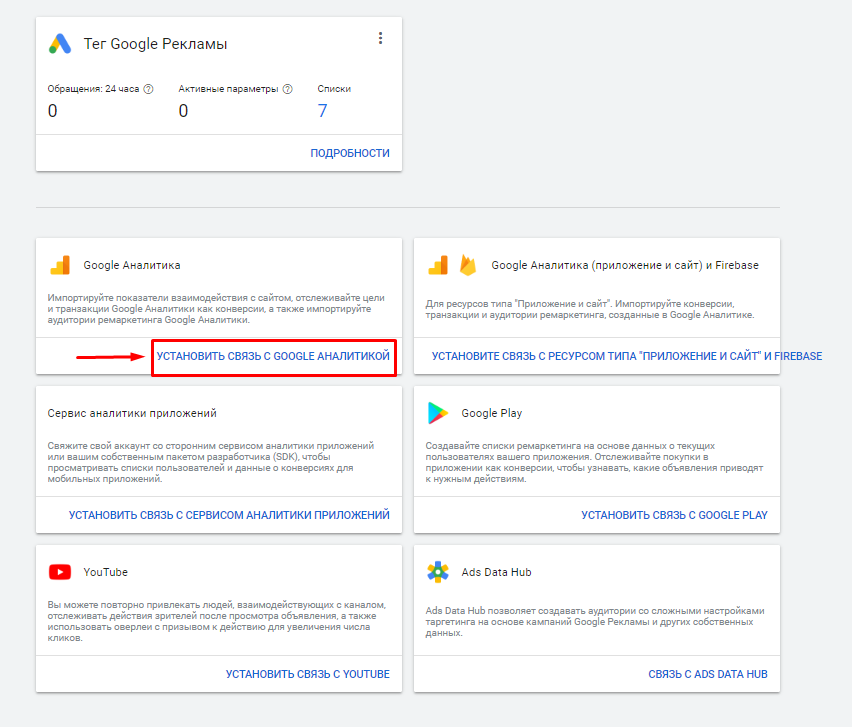 Связь между Google Ads и Google Analytics
Связь между Google Ads и Google Analytics
Выберите «Подробнее» возле пункта Google Analytics.
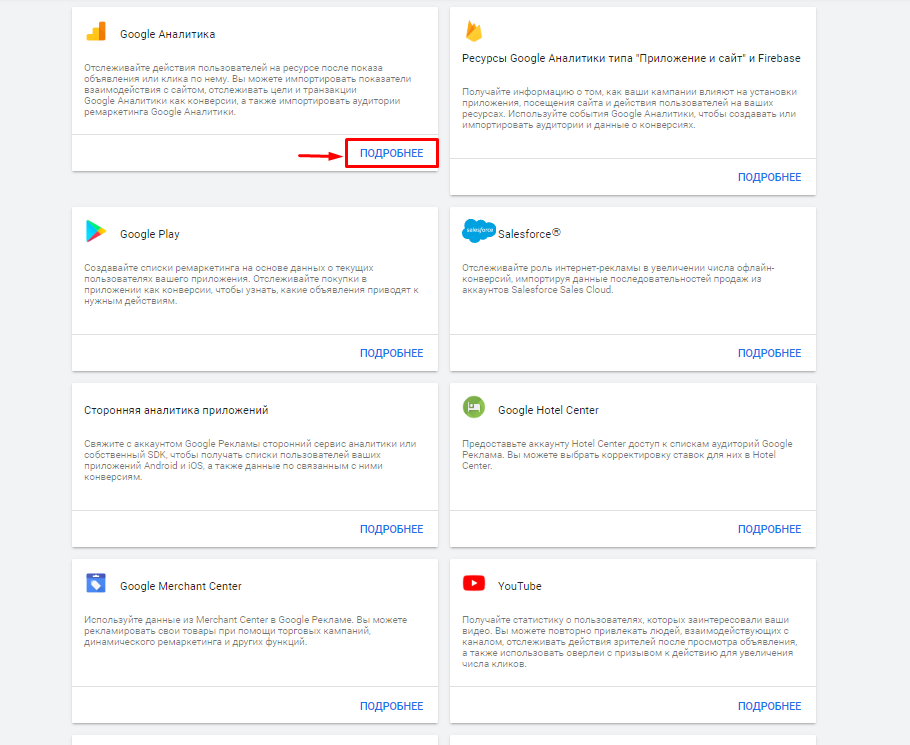 Установление связи между Google Ads и Analytics
Установление связи между Google Ads и Analytics
Выберите нужный аккаунт сайта — об аудитории которого хотите передать данные. Привяжите его.
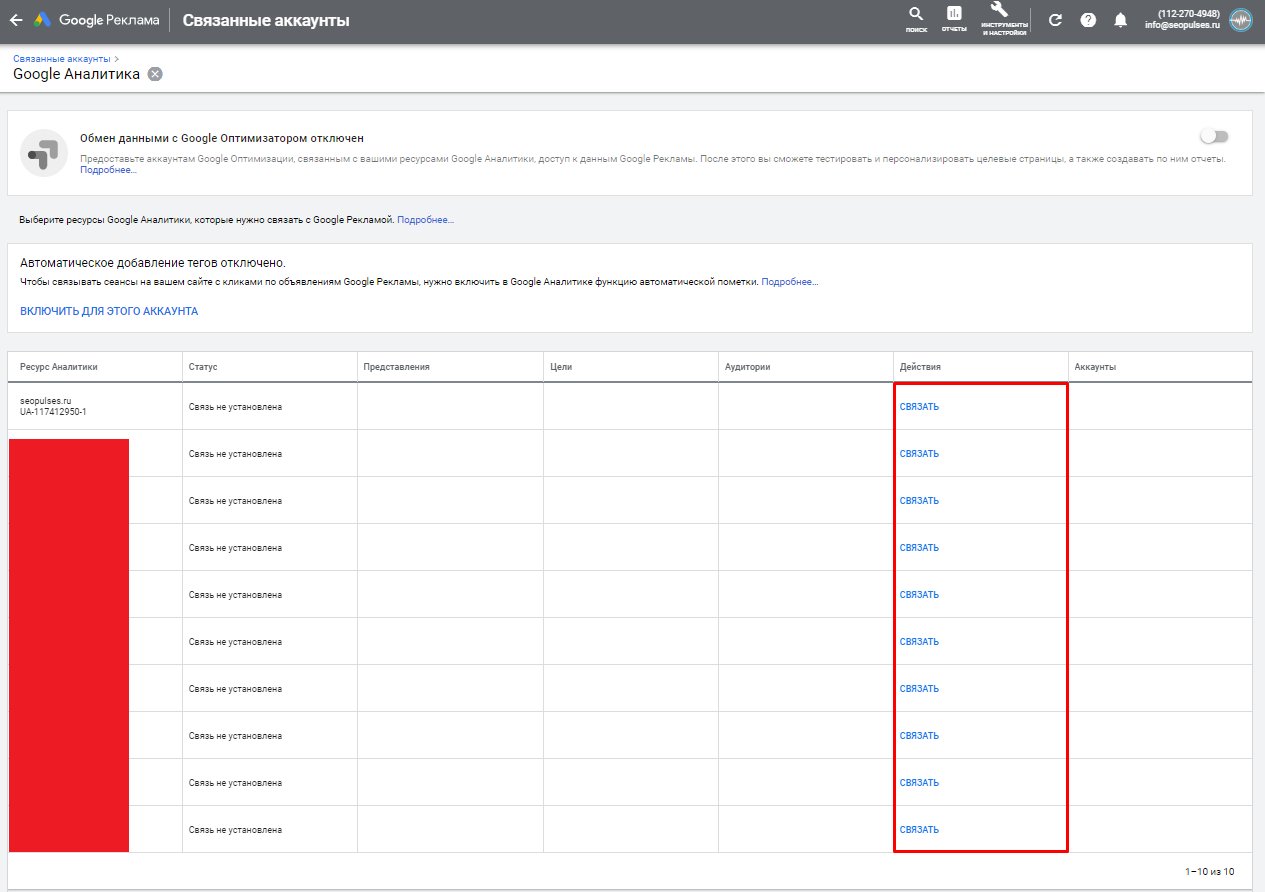 Выбор данных об аккаунте для связи Google Ads и Analytics
Выбор данных об аккаунте для связи Google Ads и Analytics
Далее перейдите в интерфейс Google Analytics. Во вкладке «Пользовательские» зайдите в «Специальные параметры» и кликните «+Специальный параметр». Это аналогия настройки переменных в GTM, которые помогают отслеживать данные о посещения пользователем страницы с товаром.
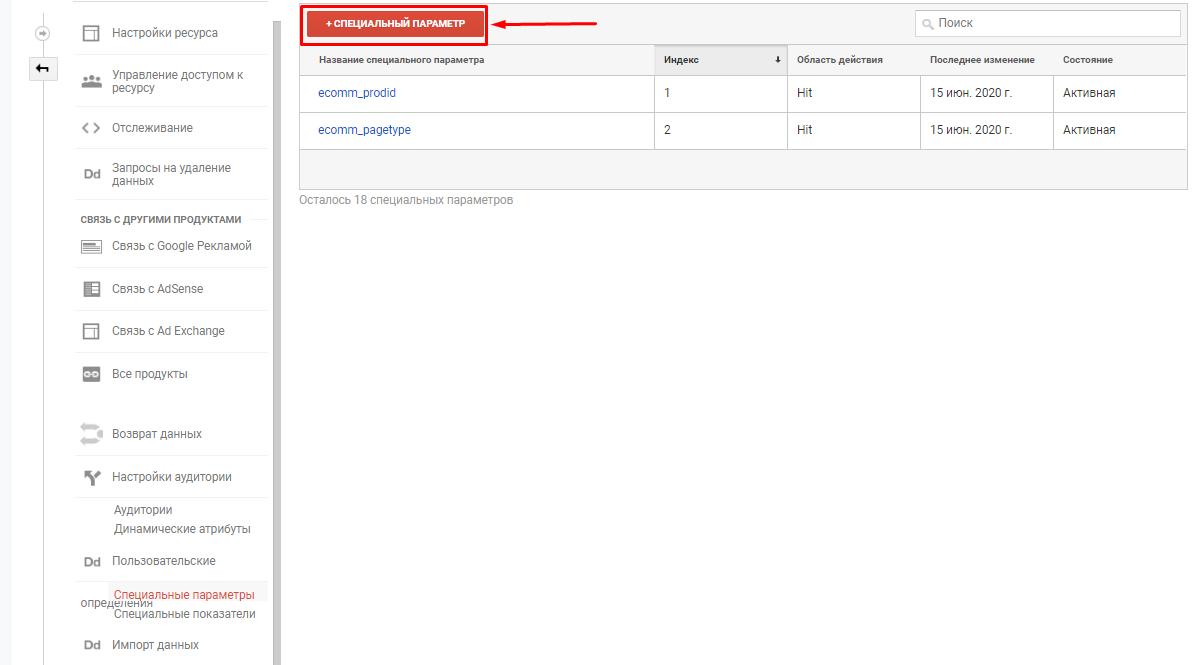 Создание параметра в Google Analytics
Создание параметра в Google Analytics
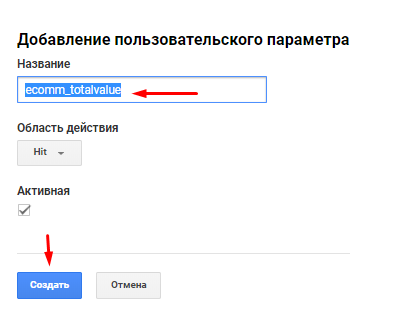 Добавление пользовательского параметра
Добавление пользовательского параметра
Добавьте все нужные для вашего типа бизнеса параметры. Напомню, что вы можете их найти в Справке Google. У меня выбрана розничная торговля, поэтому использую такие значения:
- ecomm_prodid;
- ecomm_pagetype;
- ecomm_totalvalue.
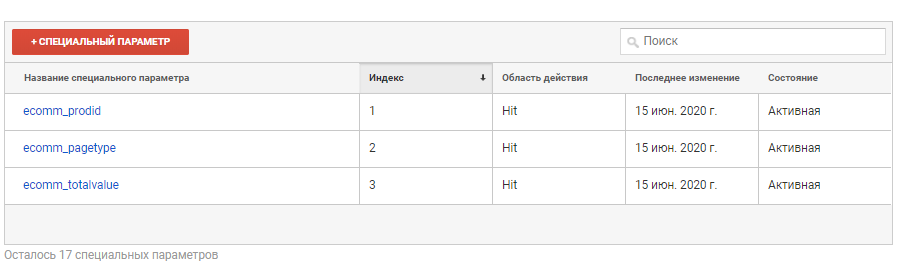 Созданные параметры в Google Analytics
Созданные параметры в Google Analytics
Далее нужно добавить на все страницы сайта в блок header специальный код, который будет передавать эти значения на сайт. Найти его можно в Справке Google.
Можете обратиться за помощью к своему разработчику.
Теперь нужно создать динамический атрибут Google Analytics — это аналогия тега динамического ремаркетинга в Google Tag Manager.
Для этого во вкладке «Динамические параметры», нажмите на «+Атрибут».
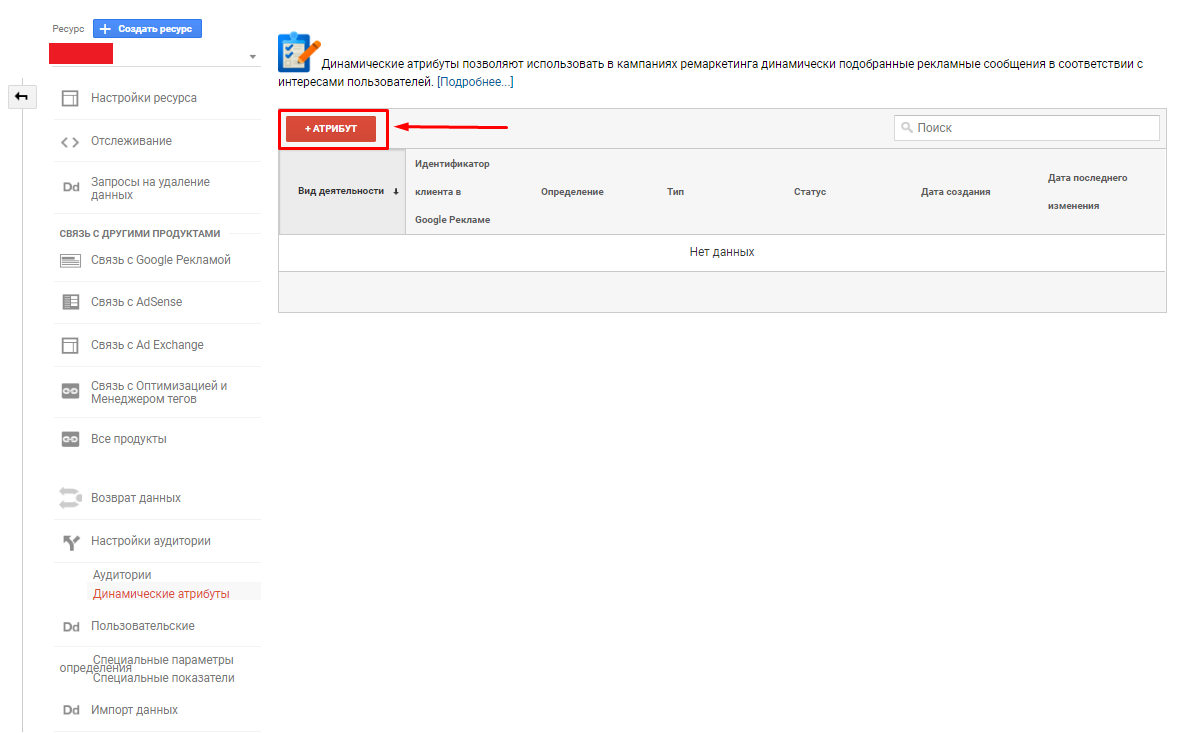 Создание динамического атрибута в Google Analytics
Создание динамического атрибута в Google Analytics
Откроется меню, где вам нужно выбрать тип бизнеса, представление Google Analytics и целевой аккаунт Google Рекламы.
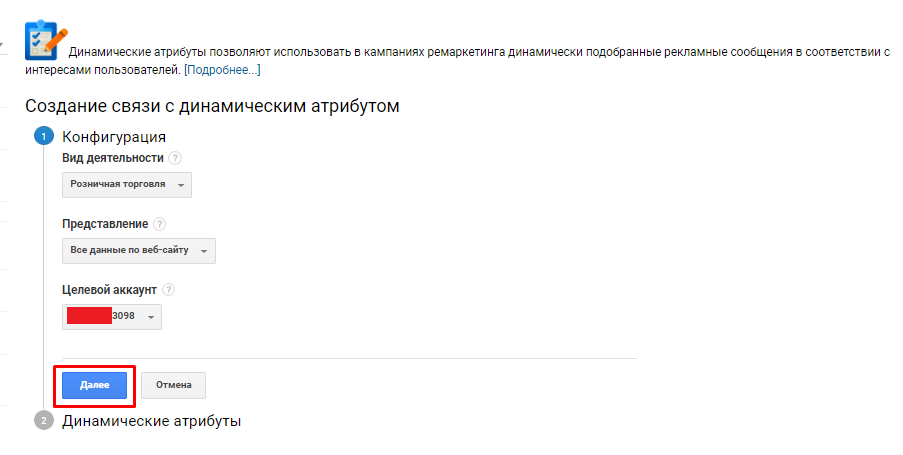 Создание связи с динамическим атрибутом
Создание связи с динамическим атрибутом
Теперь в каждом из представленных атрибутов укажите значения из Google Analytics, вы уже задали их ранее. Напомню — ecomm_prodid, ecomm_pagetype и ecomm_totalvalue.
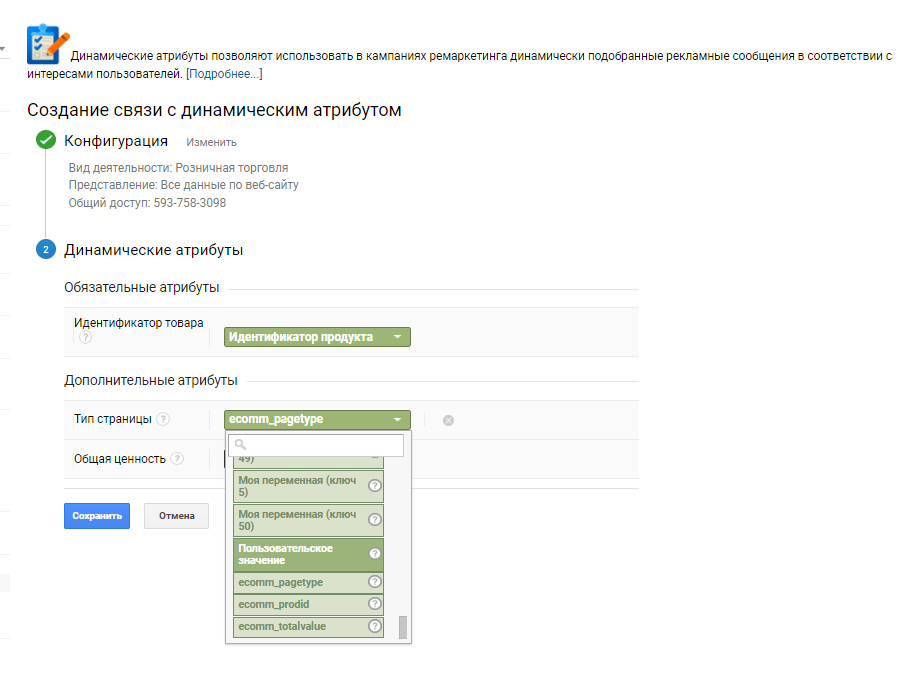 Настройка динамического атрибута
Настройка динамического атрибута
Теперь в интерфейсе Google Analytics зайдите во вкладку «Администратор» перейдите в «Аудитории».
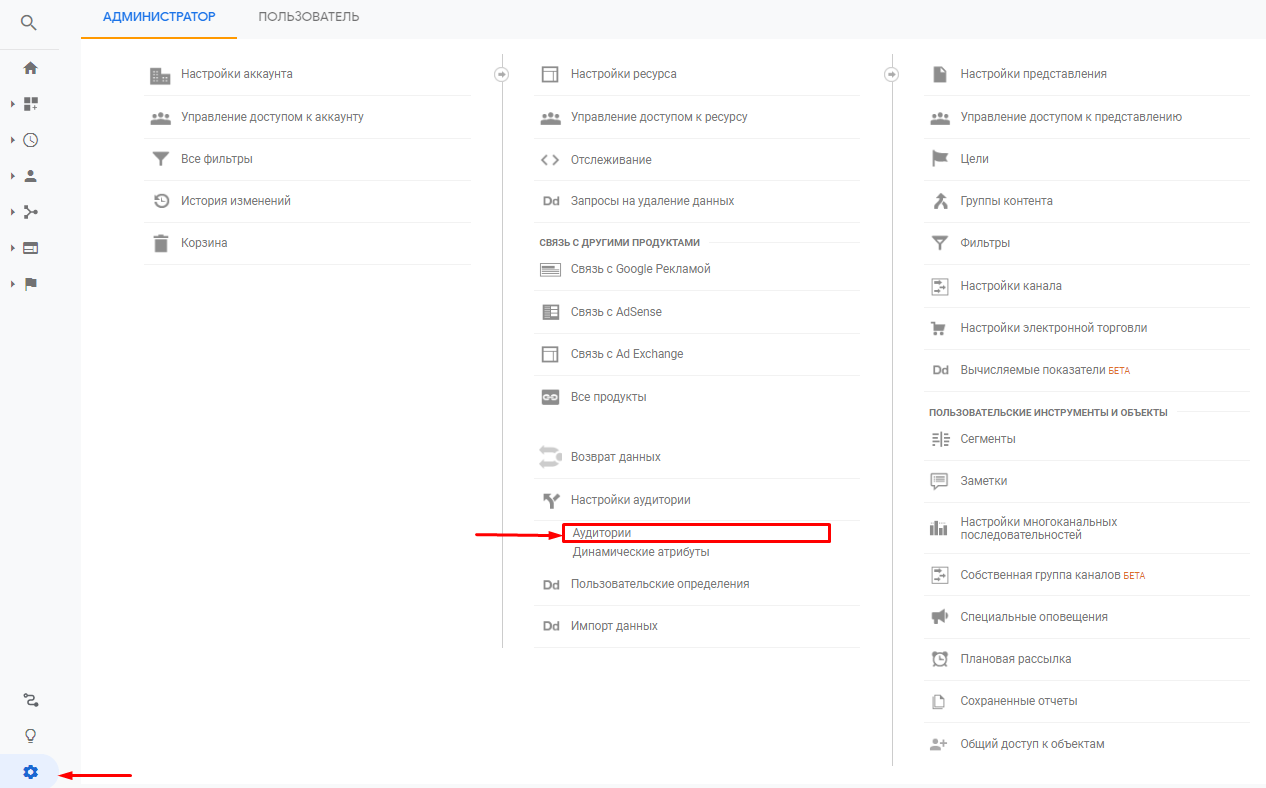 Переход в «Аудитории» в Google Analytics
Переход в «Аудитории» в Google Analytics
Теперь можете создать аудитории динамического ремаркетинга, а в качестве источника выбрать Google Analytics.
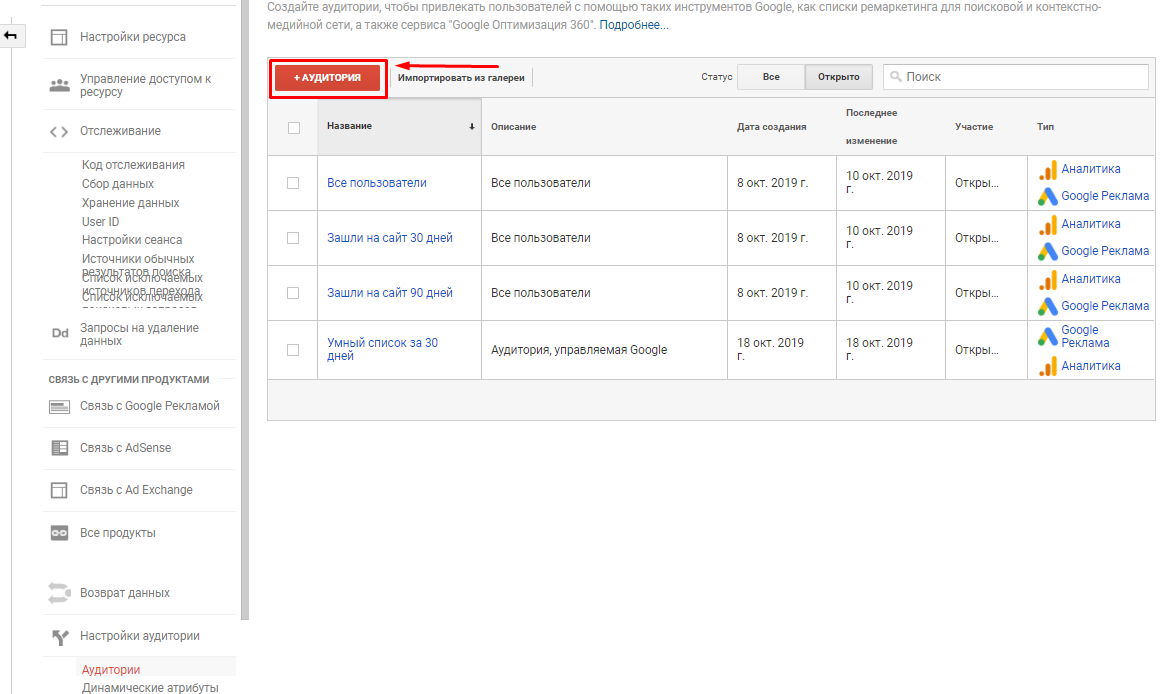 Создание новой аудитории для ремаркетинга в Google Analytics
Создание новой аудитории для ремаркетинга в Google Analytics
Готово, можно переходить к созданию фида.
Настройка динамического ремаркетинга также подразумевает и создание фида с товарными предложениями
Фид динамического ремаркетинга — это набор данных, в котором передается вся информация о товарах/услугах/предложениях. Например: цена, название, ссылка, ссылка на изображение товара и другое.
Его можно создать двумя способами:
- Загрузить через CSV-файл.
- Подключиться через Google Merchant Center.
Интернет-магазинам лучше выбирать второй вариант, ведь он дает возможность практически неограниченно загружать товары в систему.
Создание фида динамического ремаркетинга через CSV-файл
В интерфейсе Google Ads войдите во вкладку «Настройки», далее — «Коммерческие данные».
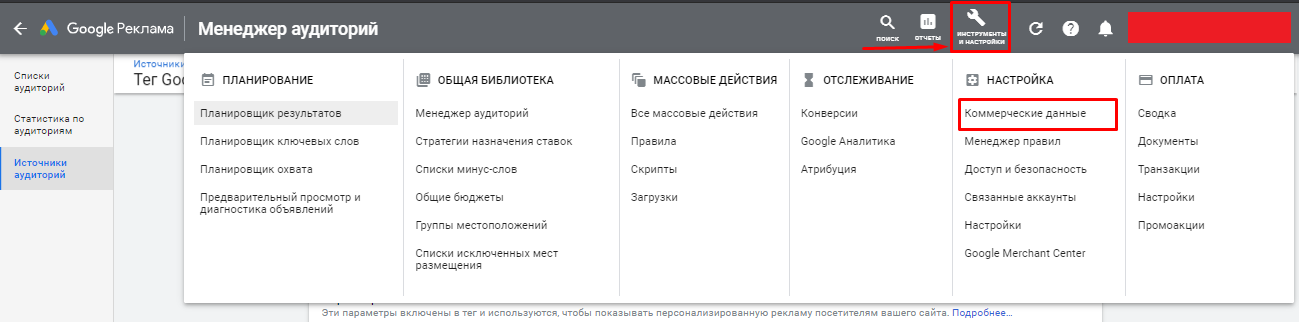 «Коммерческие данные» в Google Analytics
«Коммерческие данные» в Google Analytics
Нажмите «+».
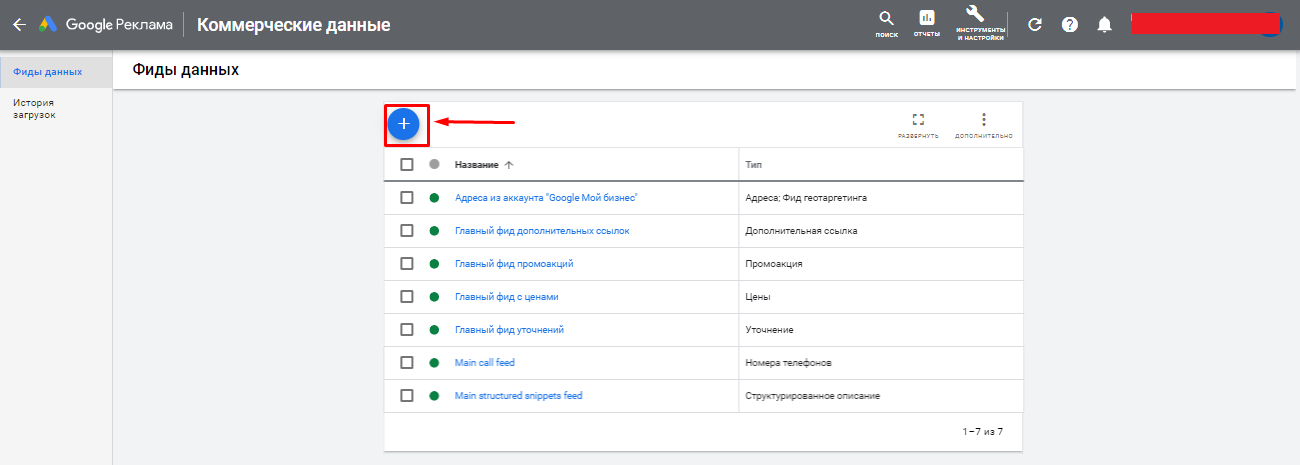 Добавление нового фида в Google Ads
Добавление нового фида в Google Ads
Наведите курсор на пункт «Фид динамических медийных объявлений» и выберите нужный вам тип бизнеса. Для примера беру «Выбранный пользователем».
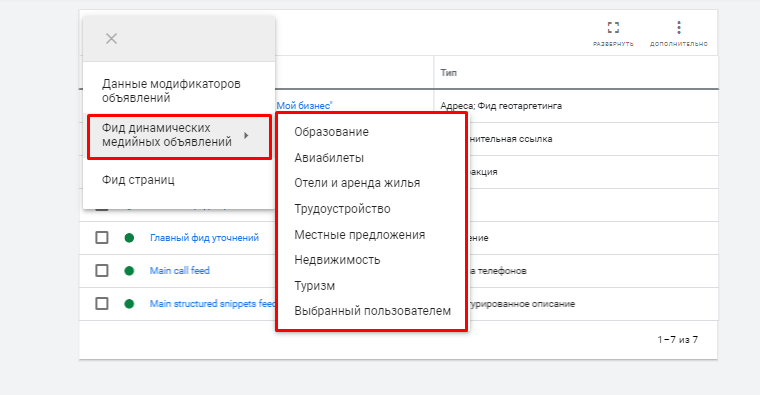 Выбор типа бизнеса для создания фида
Выбор типа бизнеса для создания фида
Теперь Google Ads вам предложит загрузить фид динамического ремаркетинга и дать ему название. Но если вы не знаете, какая для этого должна быть структура CSV-файла, лучше скачайте шаблон и сделайте по нему. Ознакомиться со структурой всех типов можете в Справке Google.
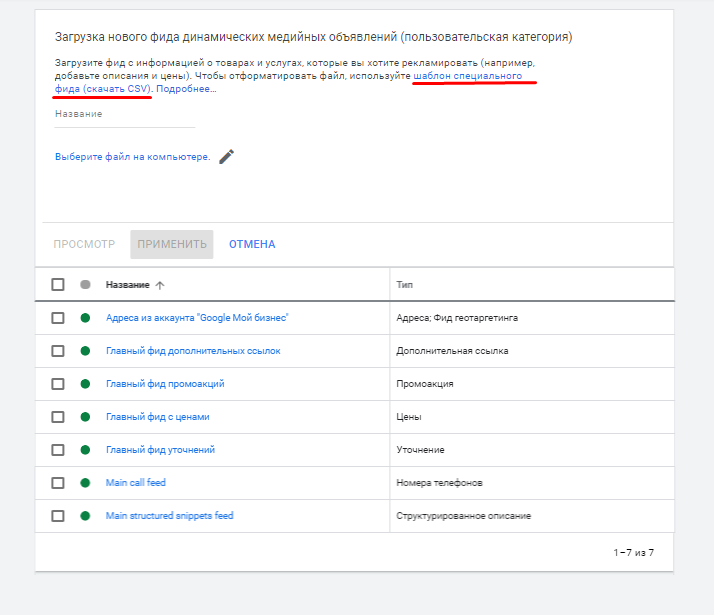 Скачивание шаблона фида в Google Ads
Скачивание шаблона фида в Google Ads
Вот как выглядит шаблон.
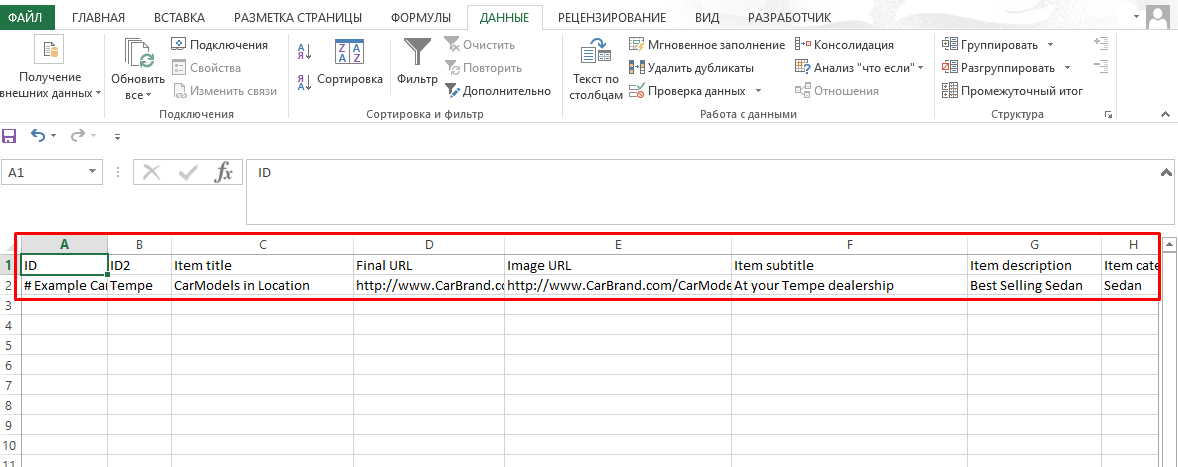 Шаблон CSV-файла для фида динамического ремаркетинга
Шаблон CSV-файла для фида динамического ремаркетинга
Заполните таблицу данными. Напомню, что для каждой категории бизнеса данные нужны разные, и все они прописаны в Справке Google там же, где и указаны разные структуры CSV-файла.
Когда заполните таблицу, сохраните ее в формате CSV и загрузите в Google Ads.
Как только фид пройдет проверку (это займет от нескольких минут до пары часов, максимально — до четырех рабочих дней), можно создавать объявления.
Создание фида динамического ремаркетинга через Google Merchant Center
С Google Merchant Center (GMC) вам практически не потребуется дополнительных действий — лишь свяжите его с рекламным кабинетом. Для этого нажмите на «Настройки» и перейдите в пункт «Связанные аккаунты».
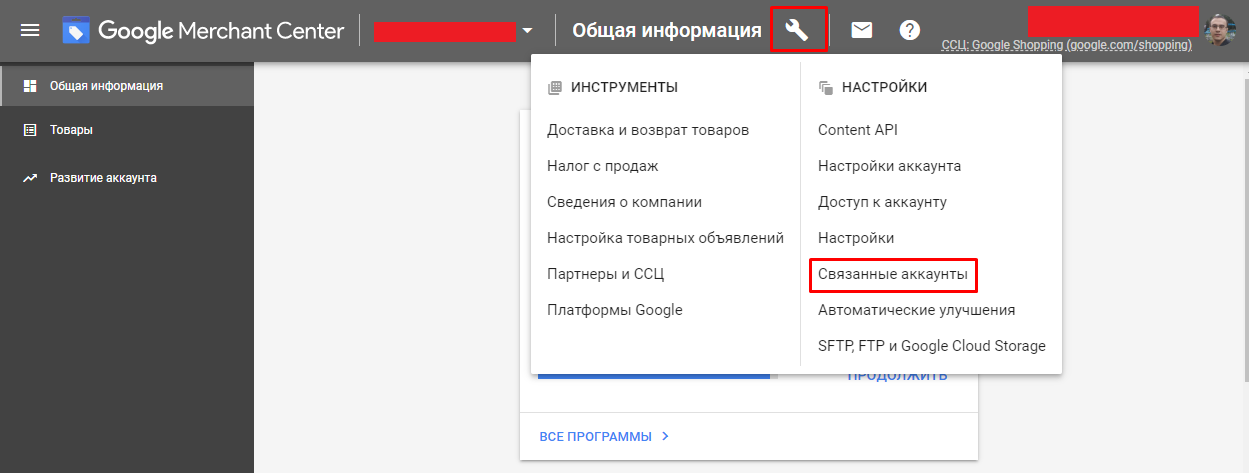 Переход в «Связанные аккаунты» в Google Merchant Center
Переход в «Связанные аккаунты» в Google Merchant Center
Кликните на кнопку «Связать».
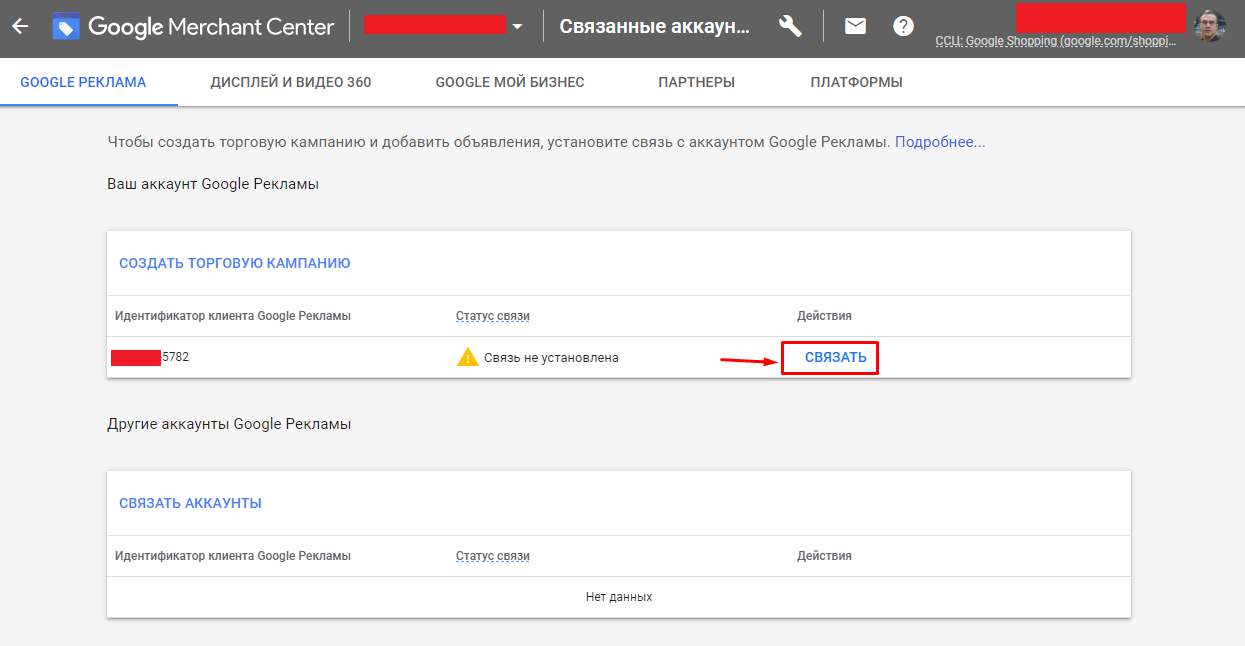 Связывание аккаунта Google Ads и Merchant Center
Связывание аккаунта Google Ads и Merchant Center
Теперь войдите в кабинет Google Ads — вы увидите уведомление с запросом на связь с аккаунтом Google Merchant Center.
 Уведомление с запросом на связь с аккаунтом Google Merchant Center
Уведомление с запросом на связь с аккаунтом Google Merchant Center
Нажмите на кнопку «Посмотреть подробности».
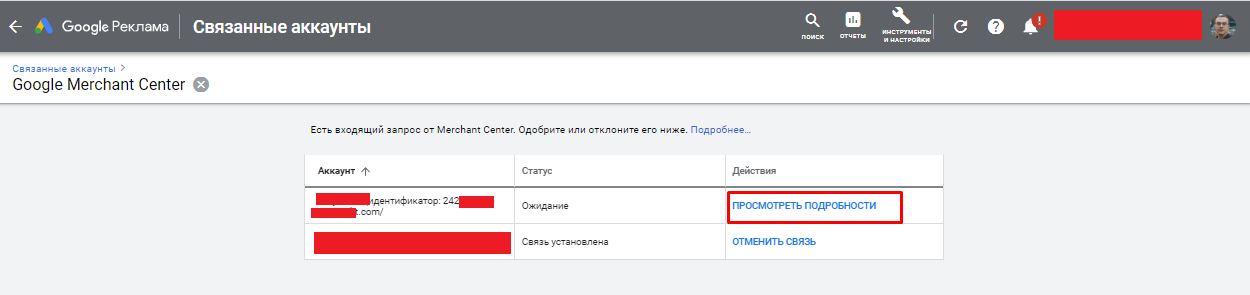 Переход к созданию связи с аккаунтом Google Merchant Center
Переход к созданию связи с аккаунтом Google Merchant Center
Кликните «Одобрить».
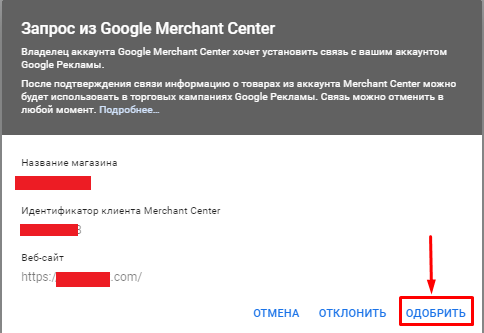 Одобрение связи в Google Ads
Одобрение связи в Google Ads
Готово, можно переходить к созданию объявлений.
Чтобы запустить динамический ремаркетинг Google Adwords, в интерфейсе рекламного кабинета перейдите во вкладку «Кампании» и нажмите на «+».
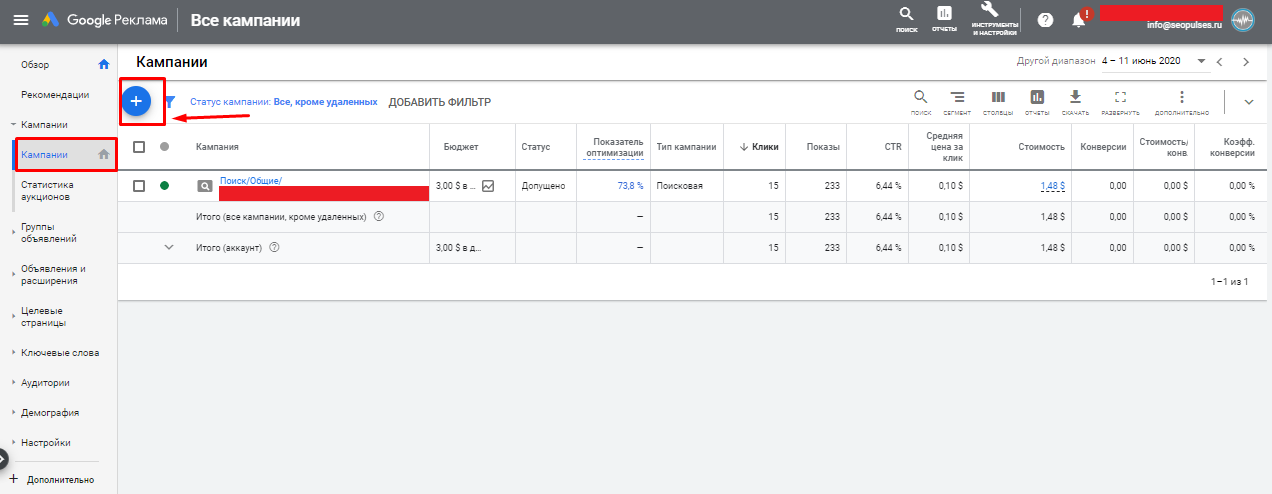 Кнопка создания кампании в Google Ads
Кнопка создания кампании в Google Ads
Выберите «Новая кампания».
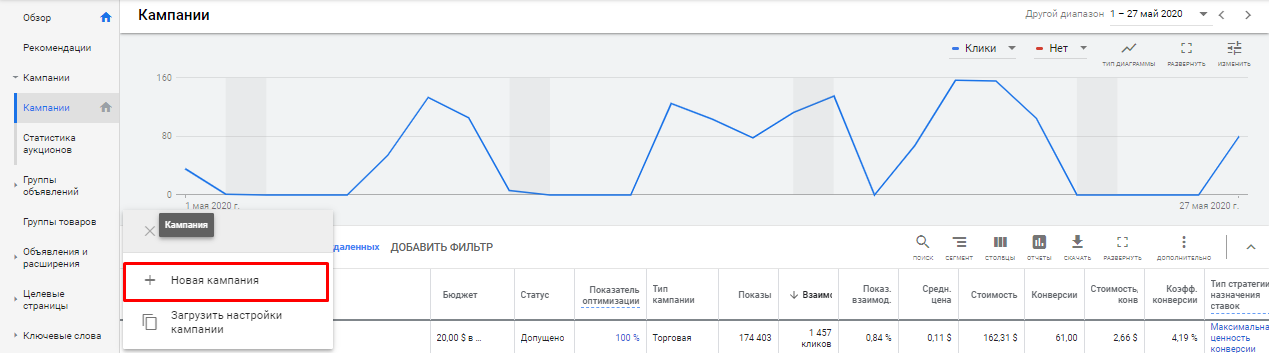 Создание новой кампании в Google Ads
Создание новой кампании в Google Ads
Создайте кампанию без цели. Это позволит в дальнейшей настройке выбрать любой тип кампании.
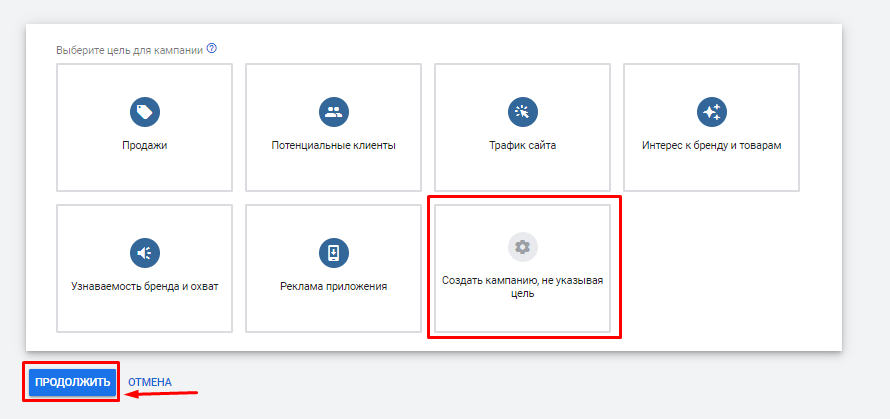 Создание кампании без цели в Google Ads
Создание кампании без цели в Google Ads
В типе кампании отметьте «КМС» и нажмите «Продолжить».
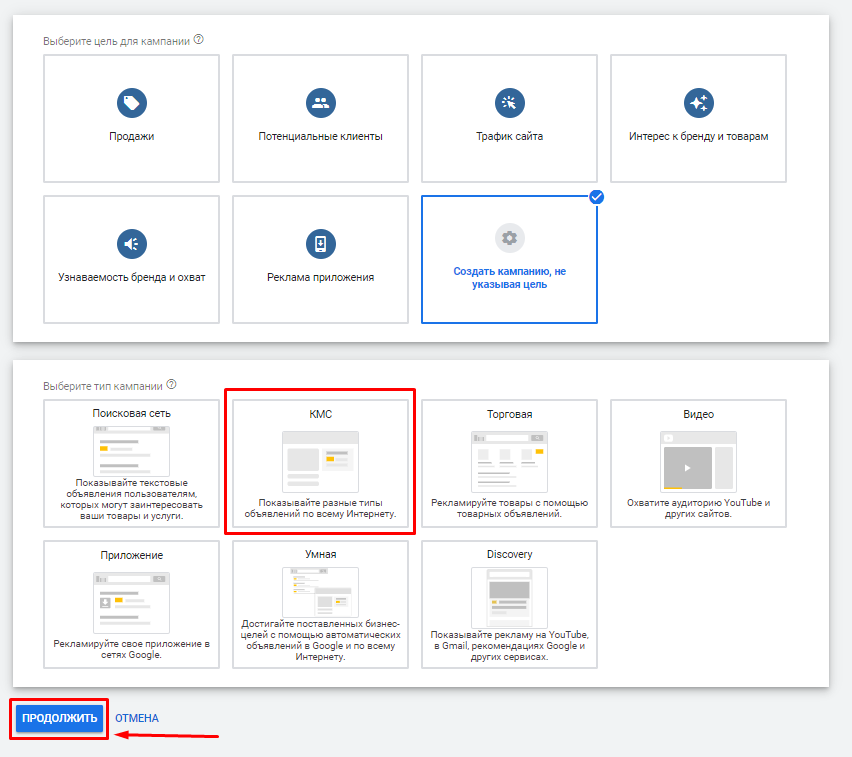 Создание кампании КМС в Google Ads
Создание кампании КМС в Google Ads
Теперь нужно выбрать, какая рекламная кампания будет, — умная или стандартная. Если у вас не было опыта работы с умными кампаниями, лучше выбирайте стандартную. Если выберете умную, можете получить сильный перерасход бюджета в первые недели. Ведь для правильной работы умной кампании вам нужно будет поработать с ценностью конверсии, их фиксацией и передачей в Google Ads.
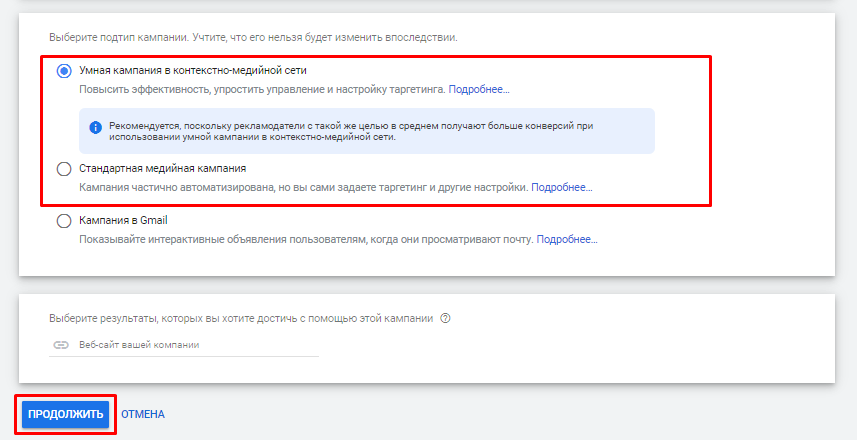 Выбор типа кампании в Google Ads
Выбор типа кампании в Google Ads
В появившемся меню дайте название кампании, а также:
- Укажите регион, в котором хотите показывать рекламу.
- Выберите языки, на которых говорят ваши клиенты.
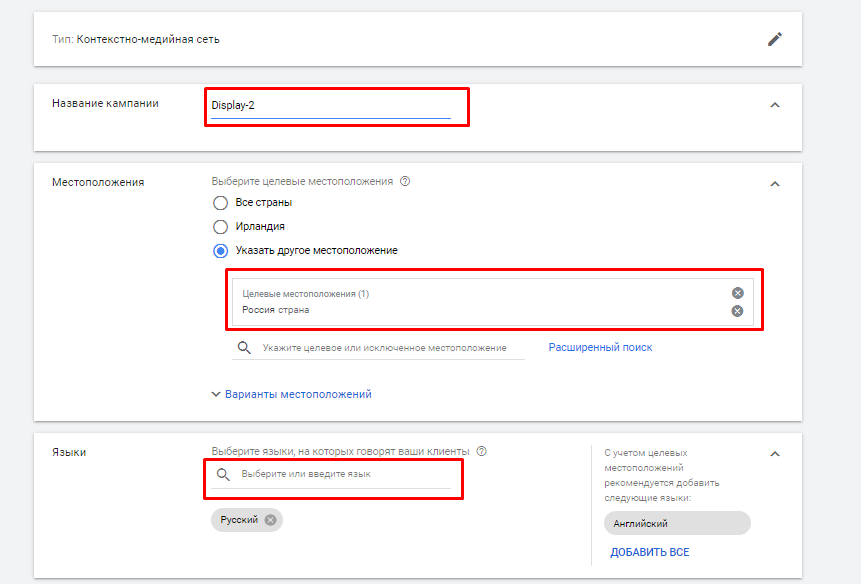 Ввод названия и региона показа в Google Ads
Ввод названия и региона показа в Google Ads
Далее выберите стратегию для кампании, где система по умолчанию применит конверсии. Это может быть «Максимальная ценность конверсии» или «Целевая рентабельность инвестиций в рекламу».
Но если у вас нет понимания, сколько должна стоить конверсия и сможет ли система выполнить заданную стратегию, лучше перейти на «Ручное управление ставками». Например, вы хотите получать клики по 1$, то достаточно выставить данную ставку, после чего система сама найдет пользователей в КМС, которые сделают клик на ваше объявление и при этом будет списана цена не более 1$.
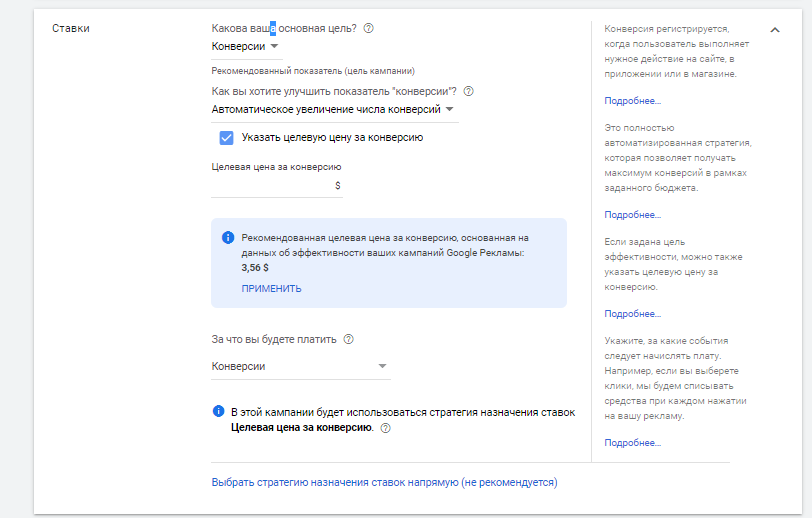 Настройка стратегии показов в Google Ads
Настройка стратегии показов в Google Ads
Для примера я выбрал «Назначение цены за клик вручную».
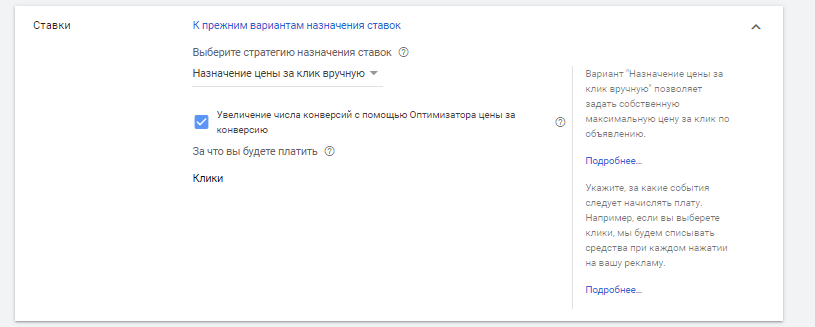 Выбор стратегии для кампании в Google Ads
Выбор стратегии для кампании в Google Ads
Определитесь с дневным рекламным бюджетом. Советую ставить не ниже двух конверсий. Как правило, этой суммы хватает, чтобы кампания смогла провести нужные ей эксперименты и собрать необходимое количество конверсий за первый месяц работы. Например, хотите, чтобы стоимость конверсии была 10$, то лучше выставьте дневной бюджет не меньше 20$.
Перейдите к дополнительным настройкам.
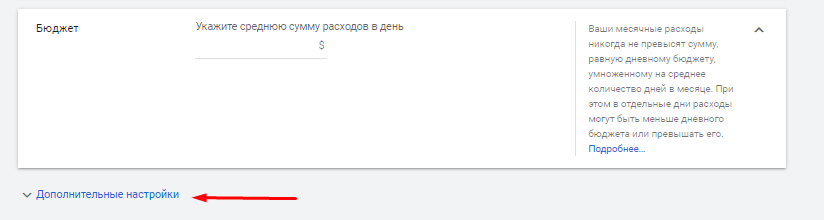 Переход в дополнительные настройки кампании
Переход в дополнительные настройки кампании
Здесь вам нужна настройка «Динамические объявления». Отметьте галочкой «Использовать фид данных для персонализированной рекламы», как помните, вы уже его создали выше. Дальше перейдите к выбору источника данных.
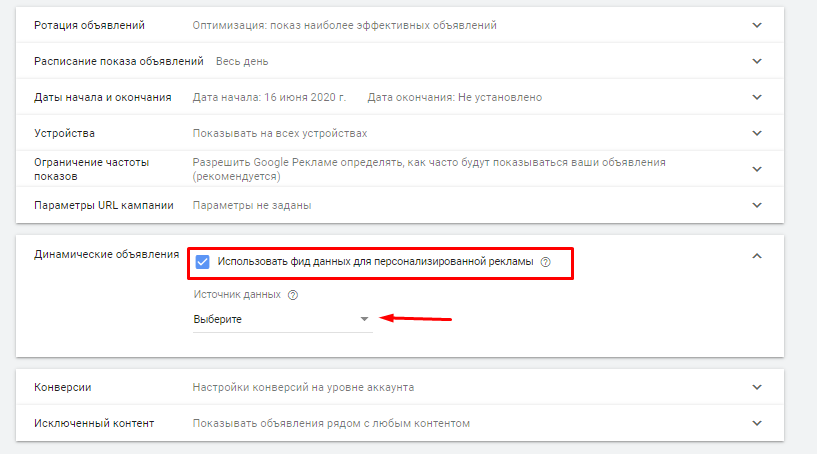 Интерфейс создания объявления динамического ремаркетинга в Google Ads
Интерфейс создания объявления динамического ремаркетинга в Google Ads
Источником может быть созданный фид в Google Ads или привязанный аккаунт Google Merchant Center, у меня в примере — аккаунт Google Merchant Center.
Выберите, какие товары будут рекламироваться, настроив фильтр аналогично стандартным торговым кампаниям или умным торговым кампаниям.
Если нужно, чтобы в рекламе участвовали все товары, выберите пункт «Без фильтров». Если хотите, чтобы реклама показывала лишь телевизоры, то выберите фильтр «Тип товара» равный «Телевизоры». Это позволит избежать показа предложений, которые не окупятся в рекламе.
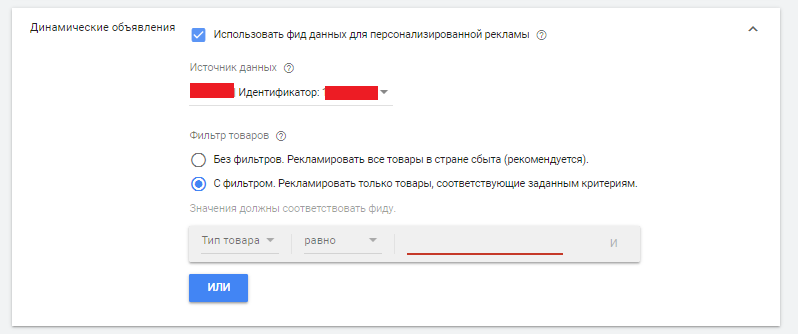 Выбор товаров для показа при динамическом ремаркетинге
Выбор товаров для показа при динамическом ремаркетинге
Осталось создать группу объявлений. Для этого во вкладке «Аудитория» перейдите в «Обзор» и откройте список «Как они взаимодействуют с вашей кампанией».
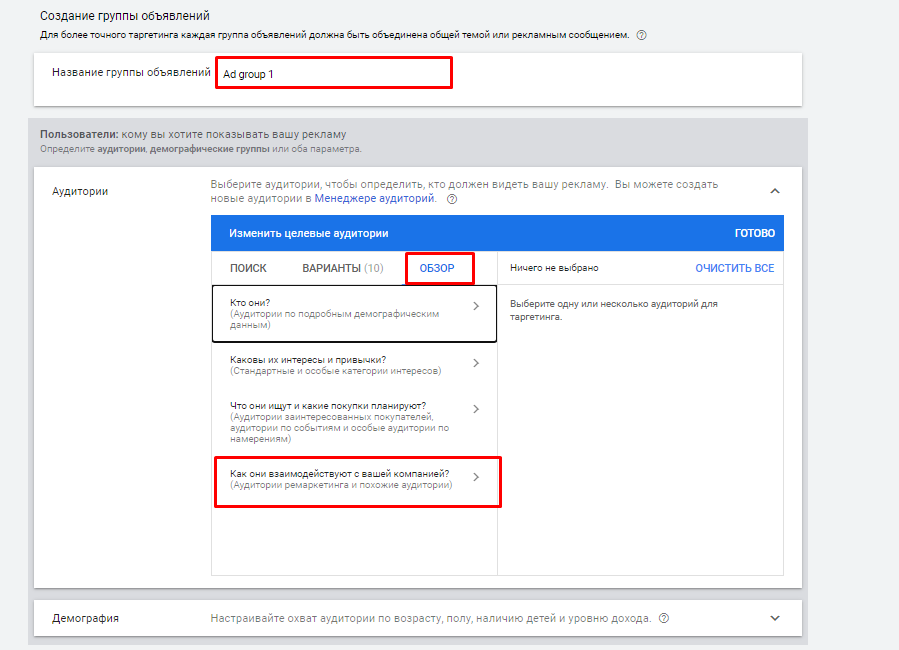 Добавление аудитории ремаркетинга к объявлениям Google Ads
Добавление аудитории ремаркетинга к объявлениям Google Ads
Выберите нужный список пользователей, например, «Все посетители (Google Ads)» или «Пользователи, посетившие корзину/страницу/контакты».
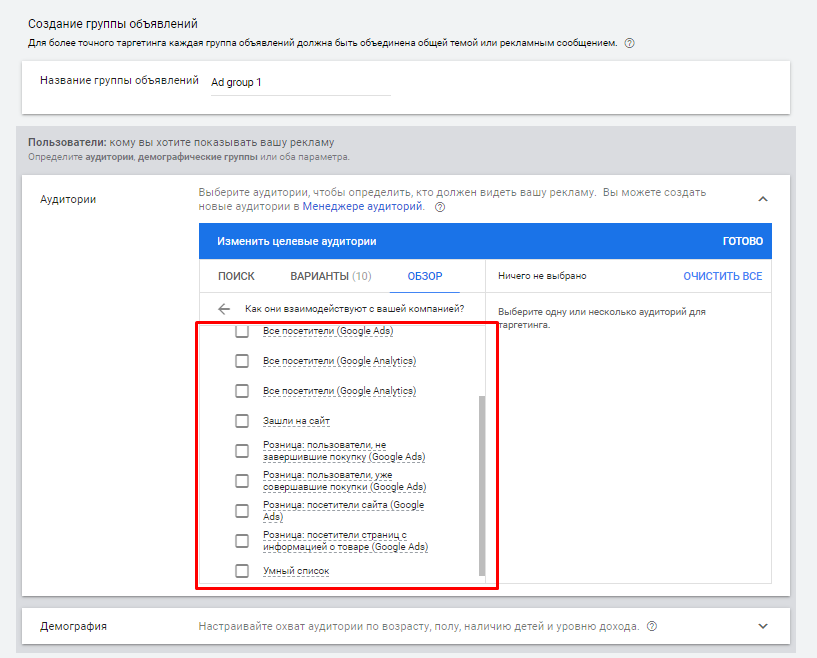 Добавление аудитории в Google Ads
Добавление аудитории в Google Ads
Осталось создать сами объявления.
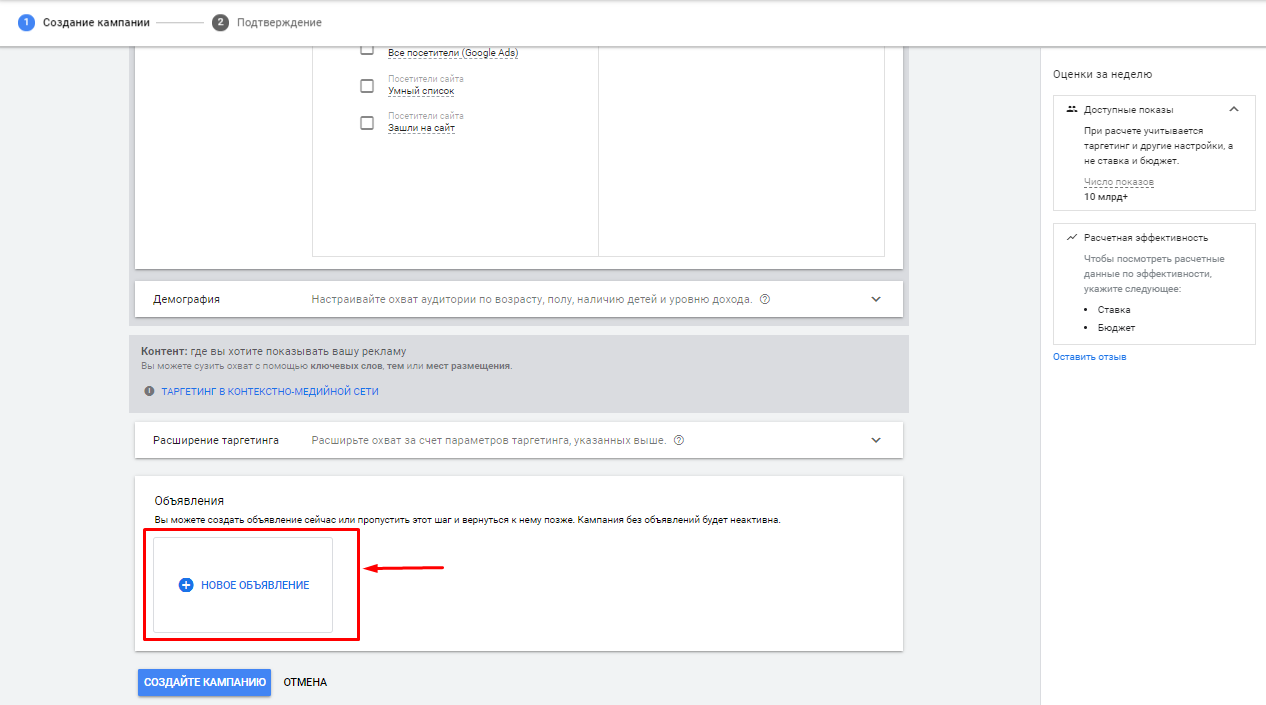 Создание нового объявления в Google Ads
Создание нового объявления в Google Ads
Среди представленных вариантов вас интересуют «Адаптивны медийные объявления».
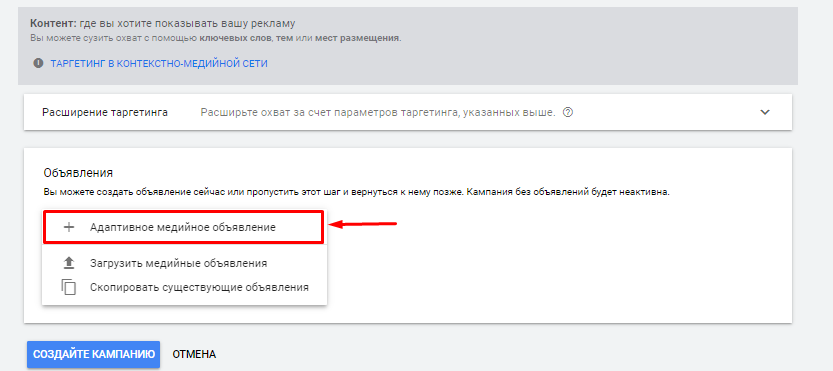 Выбор адаптивного медийного объявления в Google Ads
Выбор адаптивного медийного объявления в Google Ads
Система сразу покажет, что есть много вариаций товарных предложений.
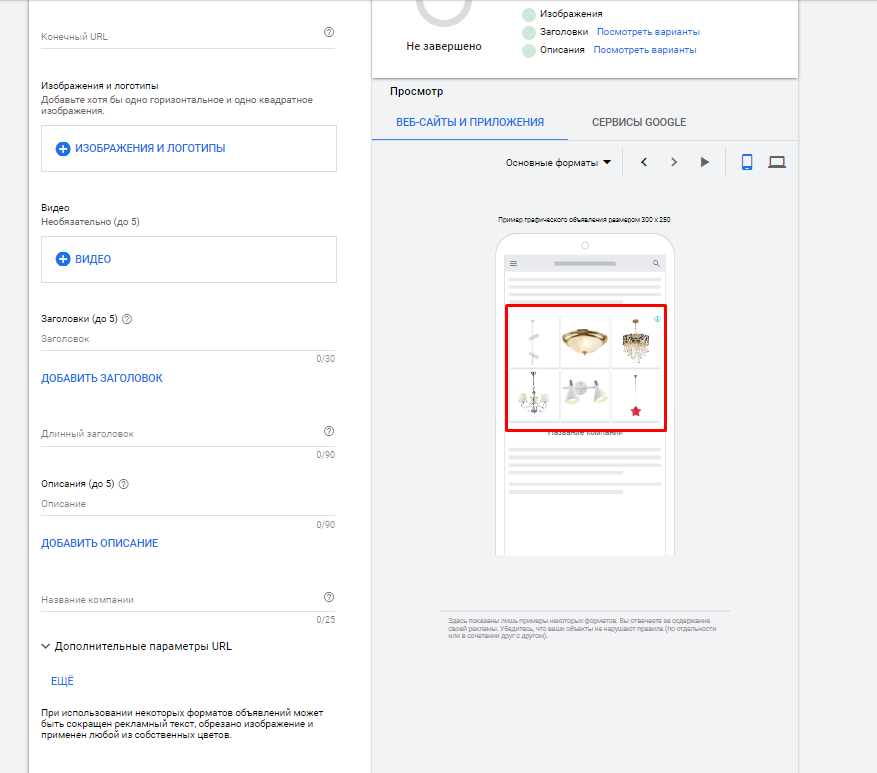 Интерфейс создания объявления динамического ремаркетинга в Google Ads
Интерфейс создания объявления динамического ремаркетинга в Google Ads
В динамическом ремаркетинге система сама будет оптимизировать показ: в части случаев показывать товарные предложения, в другой части — креативы. Например, если пользователь зайдет лишь на главную страницу то, скорей всего, система покажет баннер, который сможет напомнить о компании вновь.
Для настройки достаточно заполнить:
- Конечный URL. На него будут попадать пользователи, если кликнут на показанный креатив.
- Изображение и логотипы.
- Заголовок (до 30 символов).
- Длинный заголовок (до 90 символов).
- Описание (до 90 символов).
- Название кампании.
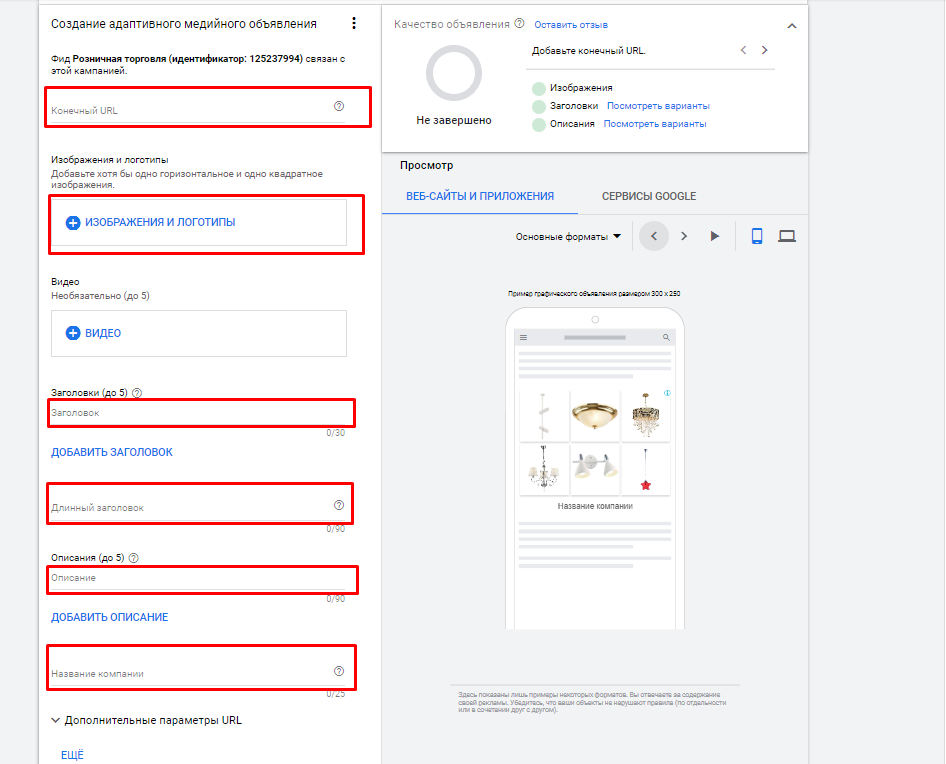 Поля, необходимые для создания объявлений динамического ремаркетинга в Google Ads
Поля, необходимые для создания объявлений динамического ремаркетинга в Google Ads
После того, как все будет заполнено, можно сохранять настройки.
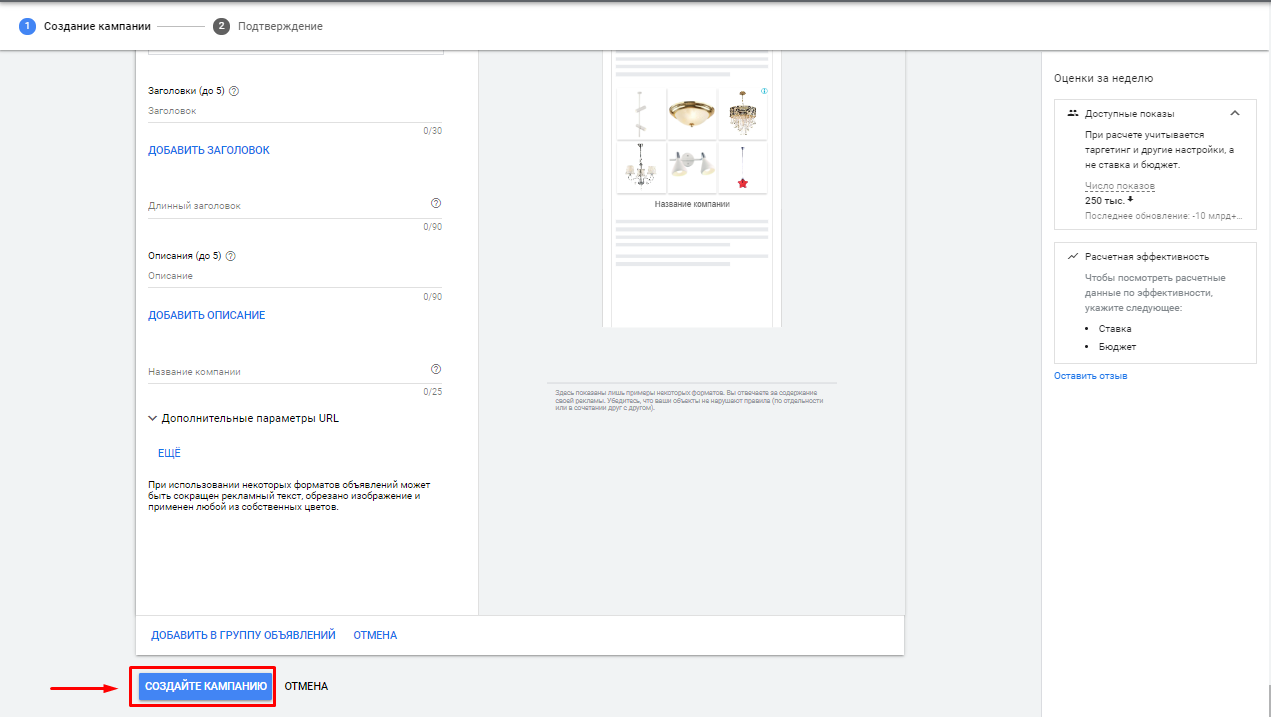 Сохранение объявлений в Google Ads
Сохранение объявлений в Google Ads
Все готово, динамический ретармаркетинг запущен.
Чтобы улучшить показатели рекламной кампании динамического ремаркетинга следует:
- Внимательно изучить время от первого посещения до конверсии. Возможно, следует уменьшить или увеличить время показа рекламы, чтобы не расходовать бюджет понапрасну и не показывать рекламу пользователю, когда она ему уже не интересна.
- Исключить из показа ненужные товары. Достаточно часто товары с небольшой стоимостью не дают нужного эффекта, ведь принятие решения о их покупки происходит практически моментально, поэтому лучше «догонять» пользователя лишь дорогостоящими товарами, покупку которых обдумывают долго.
- Тестировать аудитории. Следует проверить несколько гипотез, например, потенциальные клиенты, которые выполнили определенное действие в дальнейшем могут не реагировать на рекламу или не покупать товар. Поэтому их следует исключить из показа.
- Тестировать объявления. Несмотря на то, что большая часть объявлений будет сгенерирована автоматически, все же Google предлагает задать креатив и текста для объявления, которые будут участвовать в генерации. Лучше протестировать несколько вариантов объявлений, чтобы понять, на что хорошо реагирует аудитория и показывать им наиболее выгодные предложения.
- Оптимизировать фид. Чтобы сделать объявления привлекательней, нужно поработать над фидом, например, передать в него скидочную цену, проверить корректность написания названий или подстановки изображений.
В примере ниже сравнивается эффективность стандартного и динамического ремаркетинга (первый и второй, соответственно). Динамический ремаркетинг позволил уменьшить CPA на 30% для интернет-магазина одежды класса «Люкс».
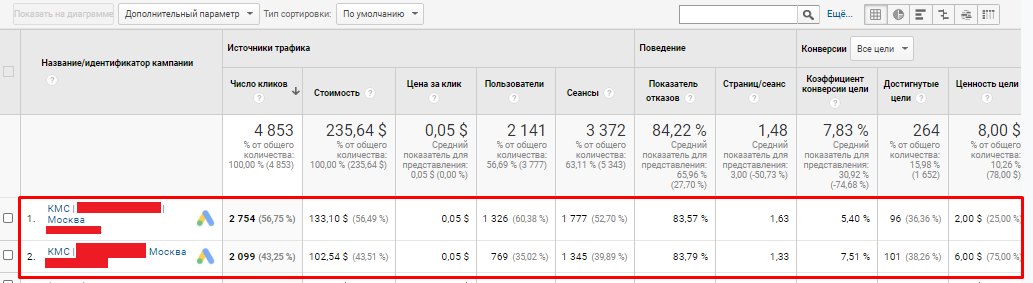 Пример эффективности динамического ремаркетинга
Пример эффективности динамического ремаркетинга
В следующем примере даже при быстром запуске динамического ремаркетинга для интернет-магазина продуктов питания удалось получить ROI в 3045%, что говорит о том, что на каждый вложенный доллар компания получила выручку выручка 30$.
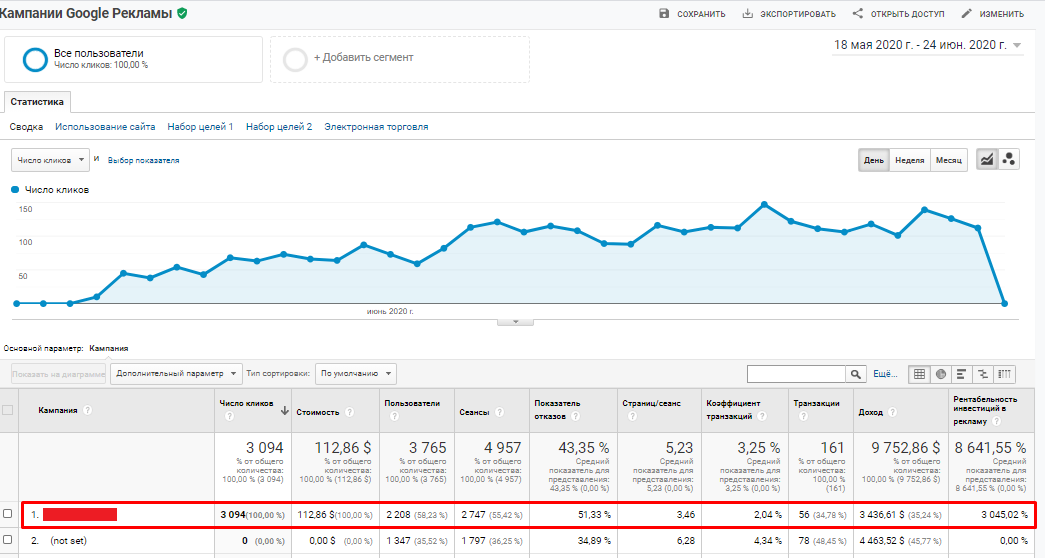 Пример эффективности динамического ремаркетинга
Пример эффективности динамического ремаркетинга
Динамический ремаркетинг — это мощный и эффективный инструмент для генерации продаж, который за счет персонализации и работы с действующей аудиторией позволяет не упустить клиентов и увеличить продажи.
Этот тип рекламы просто необходимо попробовать компаниям, у которых большой спектр услуг, а также длинный цикл сделки.